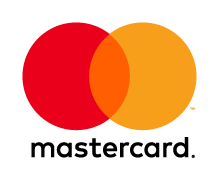ビックカメラで取り扱っている格安SIM「BIC SIM」からahamoへ乗り換える際は、見落としがちな注意点や違約金について知っておきましょう。
この記事では、BIC SIMユーザーがahamoへMNPで乗り換える手順についてパターン別に紹介していきます。
- BIC SIMからahamoへ乗り換える際の注意点
- 乗り換えで違約金のかからないタイミング
- BIC SIMからahamoに乗り換える手順
BIC SIMからahamoの乗り換えを検討してる方は、ぜひ最後までチェックしてみてください。
| ahamo | 基本プラン | ahamo大盛り |
|---|---|---|
| 月額 | 2,970円 | 4,950円 |
| データ通信量 | 20GB | 100GB |
| データ容量超過後の速度 | 最大1Mbps | |
| データ追加 | 550円/月 | |
| 無料通話 | 5分以内なら何度でも無料 | |
| かけ放題 | 1,100円/月 | |
| メールアドレス | なし | |
| eSIM | 対応 | |
| 申し込み方法 | オンライン契約 |
|
| 公式HP | >>ahamo公式サイト | |
BIC SIMからahamoへ乗り換える際の注意点
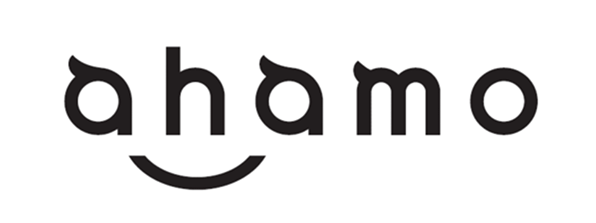
BIC SIMからahamoへ乗り換える際には上記の点に注意してください。
販売元のビックカメラでは解約手続きができない
BIC SIMは家電量販店のビックカメラで販売している格安SIMです。
全国のビックカメラにある「格安SIMカウンター」で契約前後のサポートを受けられる手軽さが魅力です。
しかしBIC SIMを解約してahamoに乗り換える際、MNP転出はBIC SIMで手続きすることができません。
実はBIC SIMを運営しているのは格安SIMの人気ブランドIIJmioです。
そのため、MNP転出の際はIIJmioの会員ページから手続きを進める必要があります。
MNP転出時の発行期間や手順に注意
IIJmioの会員ページからBIC SIMのMNP転出を行う時は、次の点に注意してください。
- 音声通話機能がないSIM(データSIM・SMS SIM)でMNP転出はできない
- MNP予約番号発行の申し込みから取得までは最短1日~最大4日程度かかる
- MNP予約番号の有効期限は発行日を含めた15日間
- 番号発行より前に解約申し込みをするとMNP予約番号が発行できない
MNP予約番号の発行が完了すると、その時点でBIC SIMは自動的に解約されます。
番号発行より前に解約申請をしてしまうとMNP予約番号を発行できず、電話番号そのままでahamoに乗り換えることができないので気をつけてください。
なお電話番号を使った通話機能がないSIMはMNP転出の対象外となっています。
MNP予約番号の発行を申し込んでから取得できるまでは、最大で4日程度必要です。
確実にahamoに乗り換えたい期限が決まっている場合は、余裕を持った日程でMNP転出手続きを進めましょう。
また予約番号の有効期限は15日間なので、期限内にahamoに申し込んで開通手続きまで完了させてください。
月の途中で解約してもBIC SIMの利用料金は満額請求される
MNP転出に伴いBIC SIMのサービスが解約となる場合、解約日に関係なく1ヵ月分の利用料金が請求されます。
一方、解約した月内にahamoに乗り換えるとahamoの料金は日割り計算されるので、BIC SIMの月額料金+ahamoの日割り料金が請求金額となります。
BIC SIMからahamoへ乗り換えで違約金のかからないタイミング
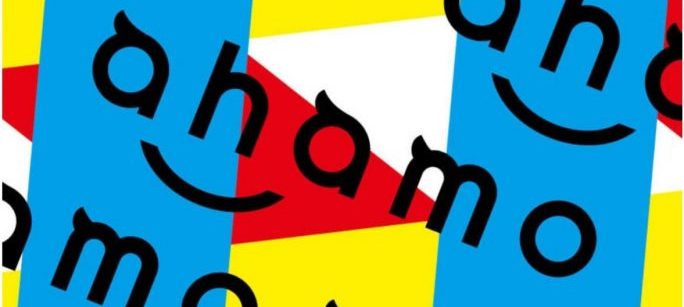
BIC SIMはプランや解約したタイミングによって違約金が発生します。
- ギガプランの違約金は発生しない
- 対象プランの利用開始から12ヵ月以内にMNP転出した場合は1,000円の違約金が発生
違約金が発生するプランは、ミニマムスタートプラン・ライトスタートプラン・ファミリーシェアプラン・ギガぴたプラン・ケータイプランです。
低価格で人気のギガプランであれば違約金を気にする必要はありません。
違約金が発生しないタイミングは利用開始から13ヵ月後
ギガプラン以外で違約金を発生させずにMNP転出を行うには、SIMカードの利用開始から13ヵ月後以降が望ましいです。
最低1年は利用していればMNP転出時の違約金はかからないと押さえておきましょう。
\事務手数料0円&送料無料/
![]() ahamo(アハモ)公式を見る
ahamo(アハモ)公式を見る
今使っているスマホのままBIC SIMからahamoに乗り換える手順
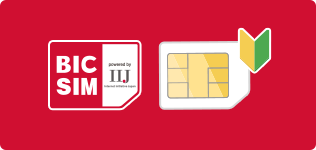
ここからは実際にBIC SIMからahamoへ乗り換える際の手順を紹介していきます。
まずは「今使っているスマホで乗り換える」場合の手順です。
BIC SIMでMNP予約番号を取得する
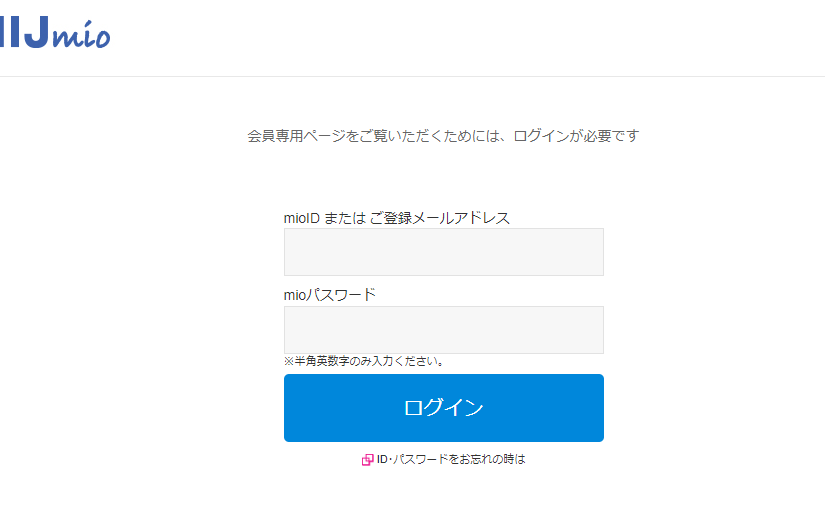
まずはBIC SIMのMNP予約番号を取得するために、IIJmioの会員サービスにログインしましょう。
マイページに進んだ後の手順は以下の通りです。
- 「SIMサービスご契約の方」で契約プランを選択
- 「契約内容」をタップ
- メニュー下の「MNP予約番号 発行・確認」をタップ
- 確認にチェックを入れて「お申し込みに進む」をタップ
予約番号の発行には1日から最大4日程度かかるので、ahamoへの切り替えのタイミングにも気を付けて申し込んでください。
ahamoで契約の申込みをする
MNP予約番号を発行したらahamoの公式サイトから契約を申し込みましょう。
- ahamo公式サイトより右上の「申し込み」を選択
- 契約形態の選択」画面で「SIMのみを購入」を選択
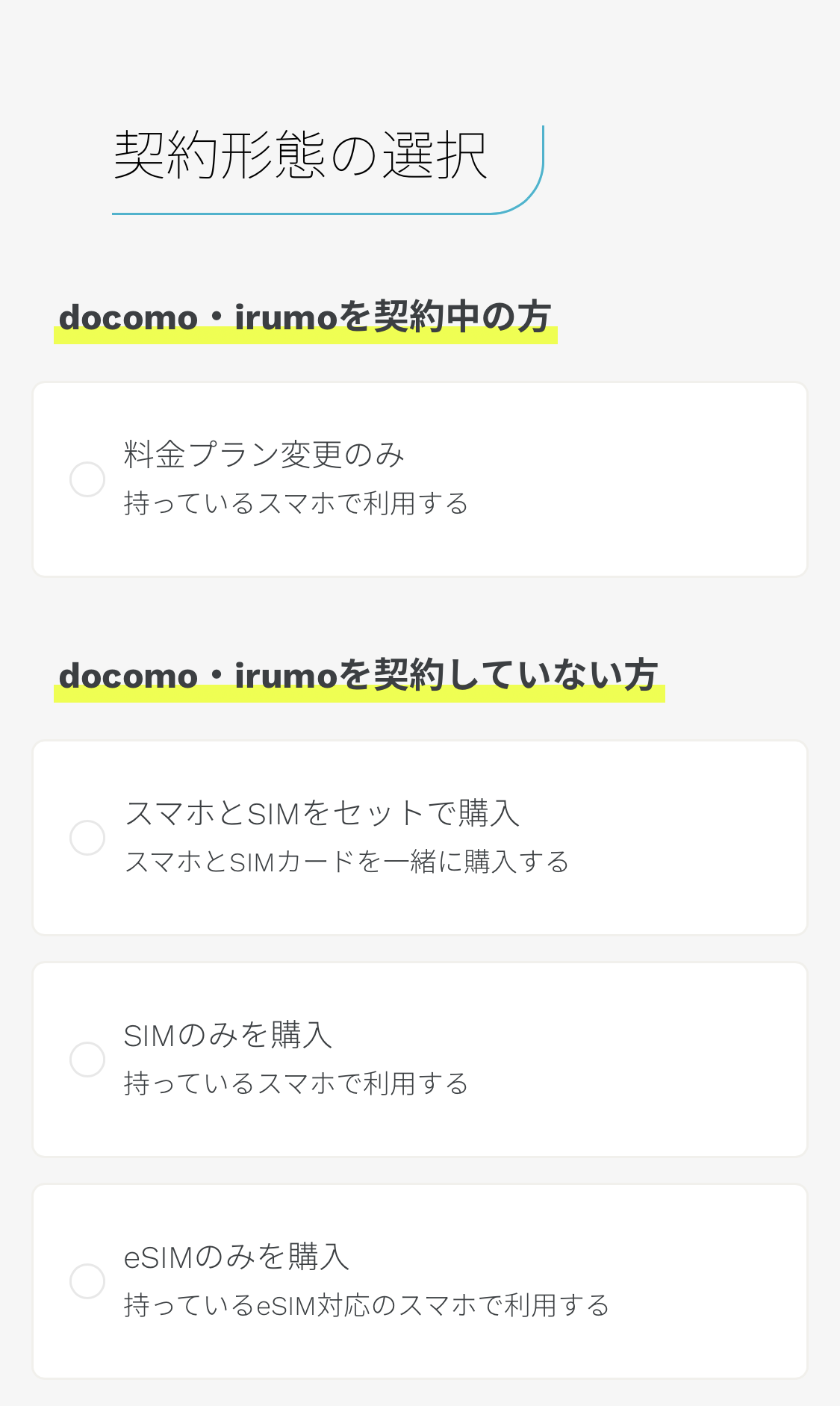
- 「契約方法の選択」画面で「他社からの乗り換え(MNP)」を選択
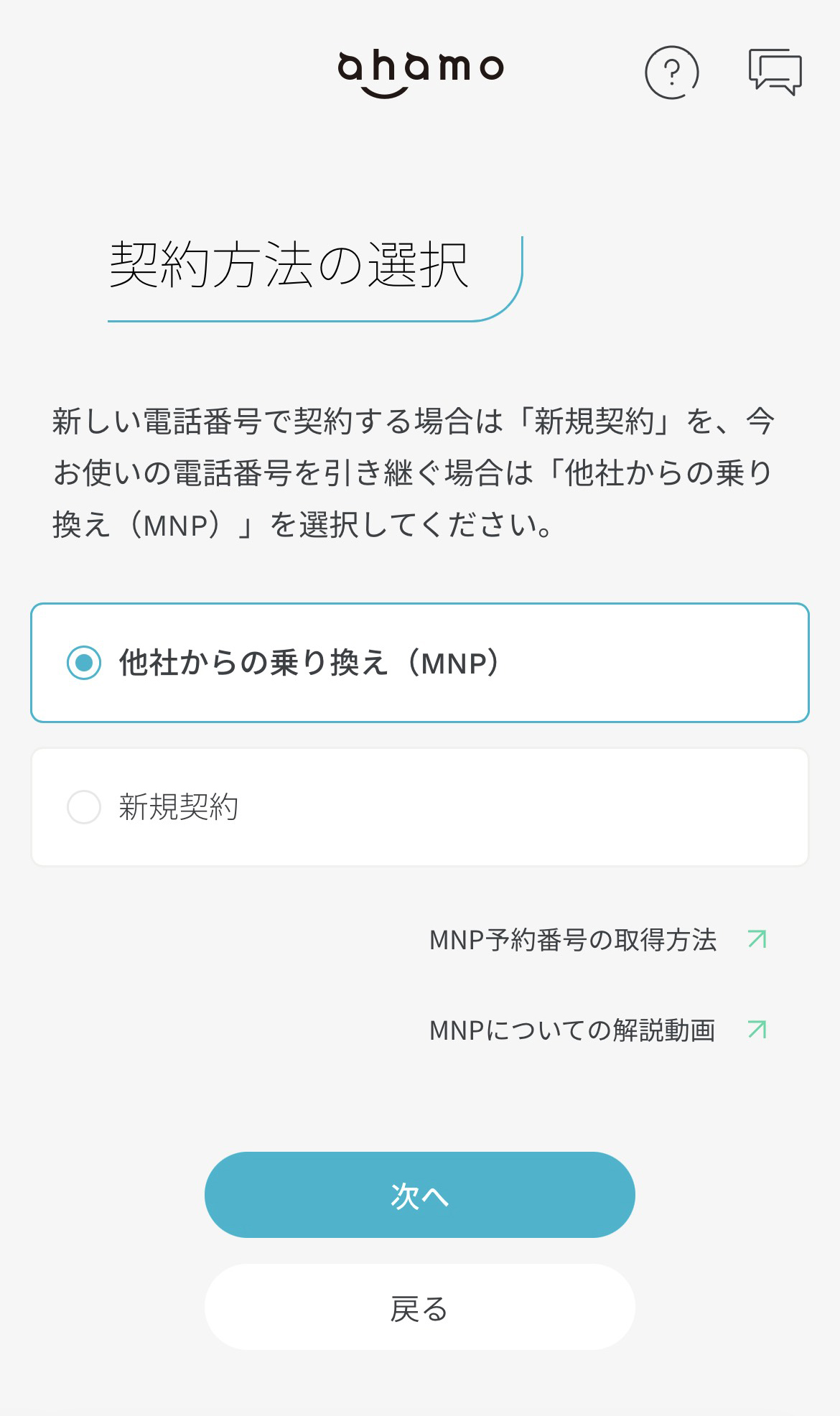
- 「データ通信量・オプションの選択」画面でオプション追加の有無を選択
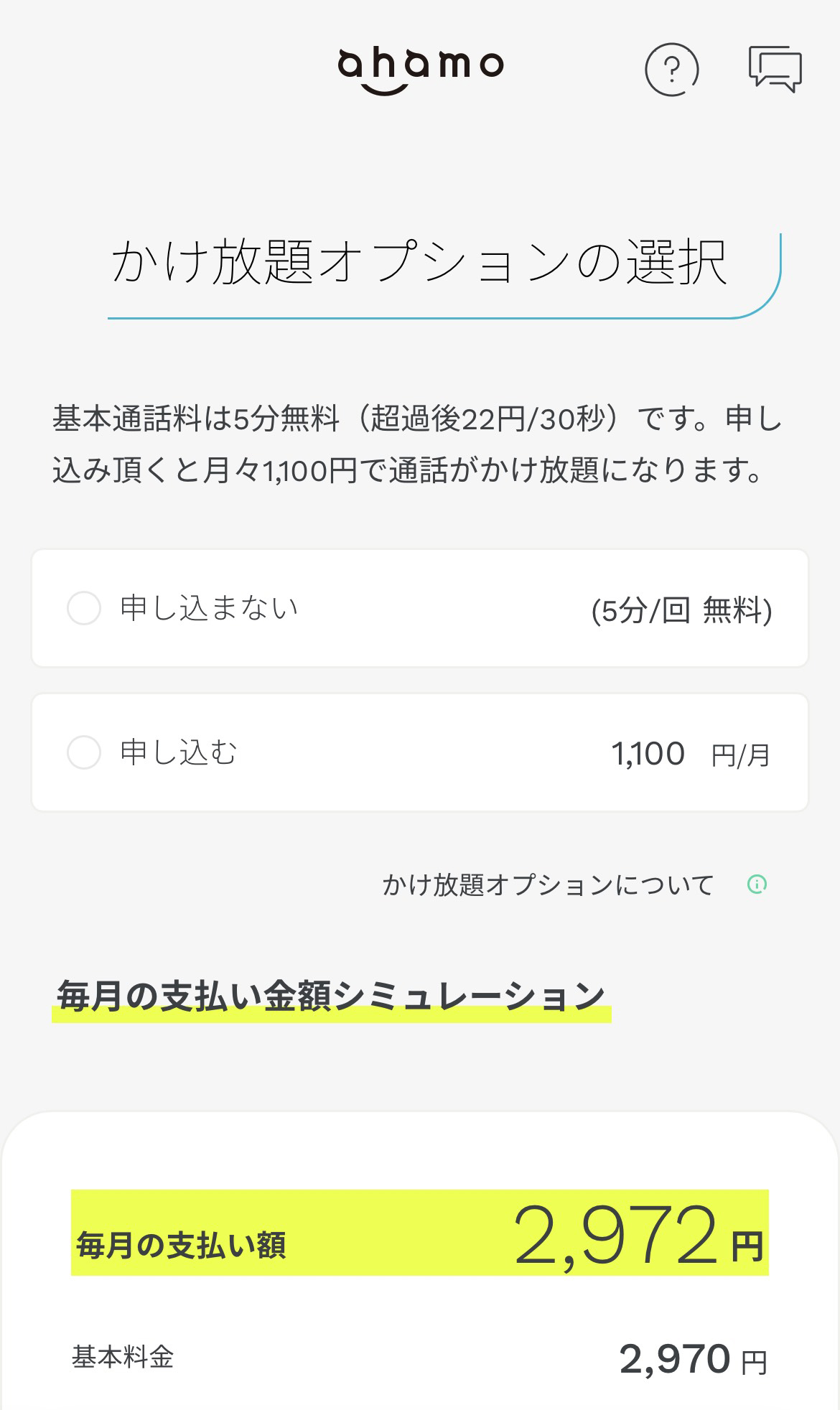
- 「dアカウントの作成」画面で、dアカウントがない場合は新規作成を行う/ある場合はログインする
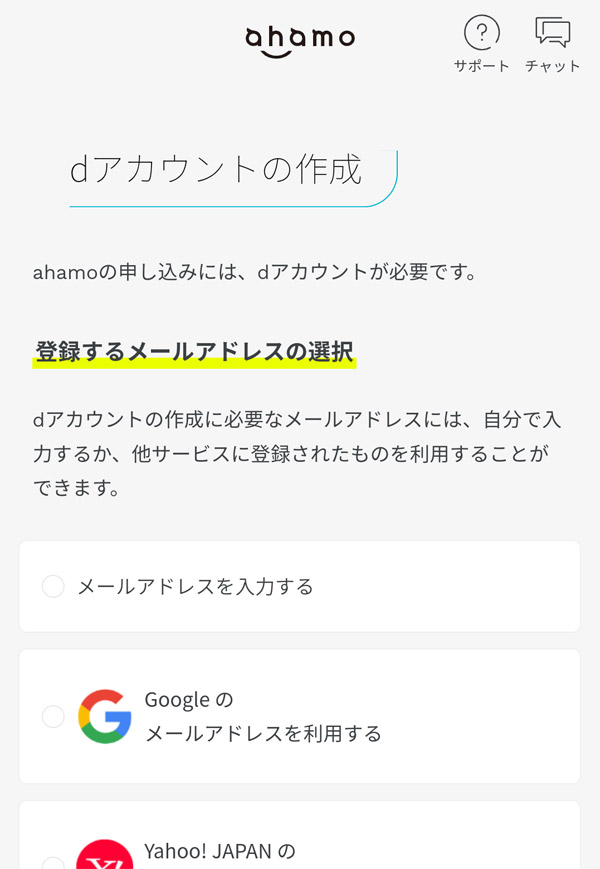
- 申し込み完了
(※全手順をみる場合は「全て表示」をクリック)
ahamoの開通手続きをする
SIMカードがahamoから届いたら、スマホのSIMを差し替えて開通手続きを行います。
申し込み段階ではまだahamoの回線には繋がっておらずMNPも完了していません。
必ずMNP有効期限の15日間でahamoの開通手続きをすべて完了させましょう。
- ahamoアプリまたはWebサイトからログインする
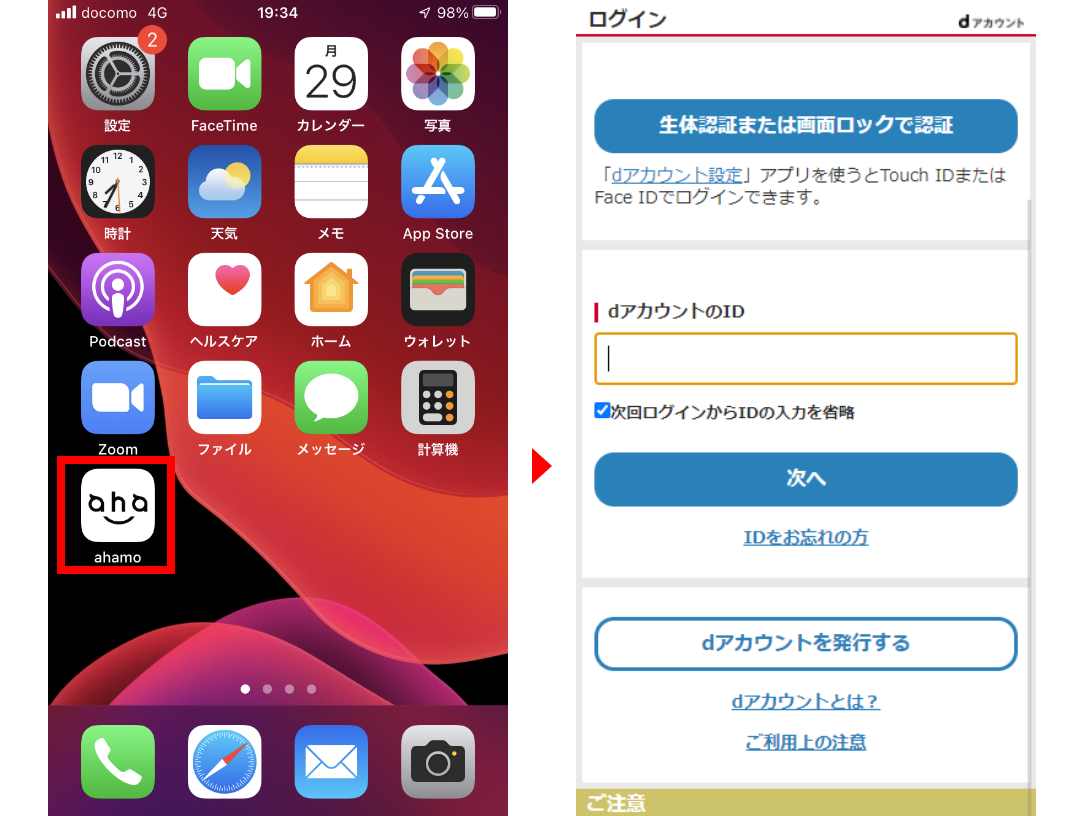
- 「切り替え(開通)手続きへ」を押す
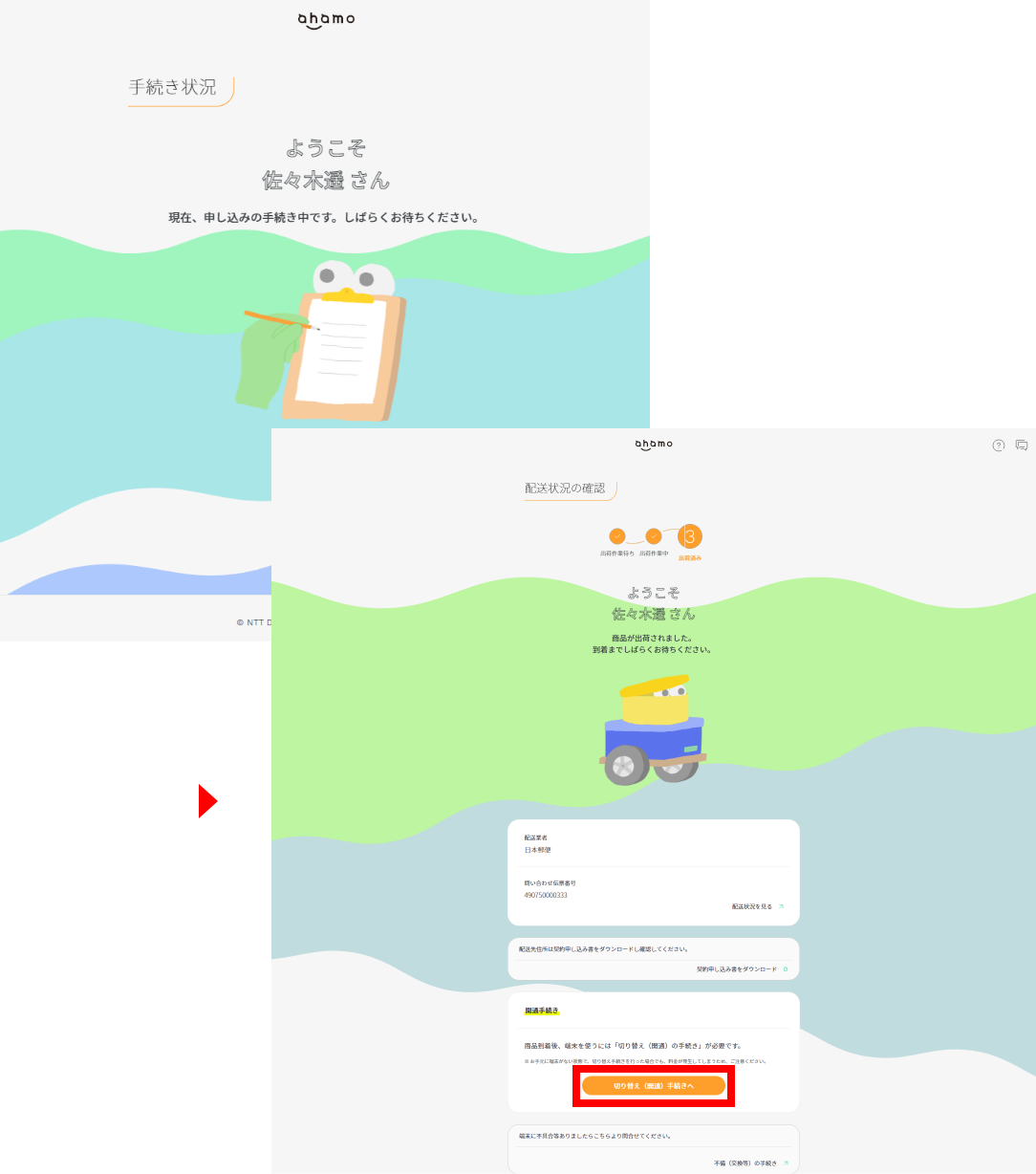
- 開通する電話番号や注意事項を確認し、問題なければ「開通する」ボタンを押す
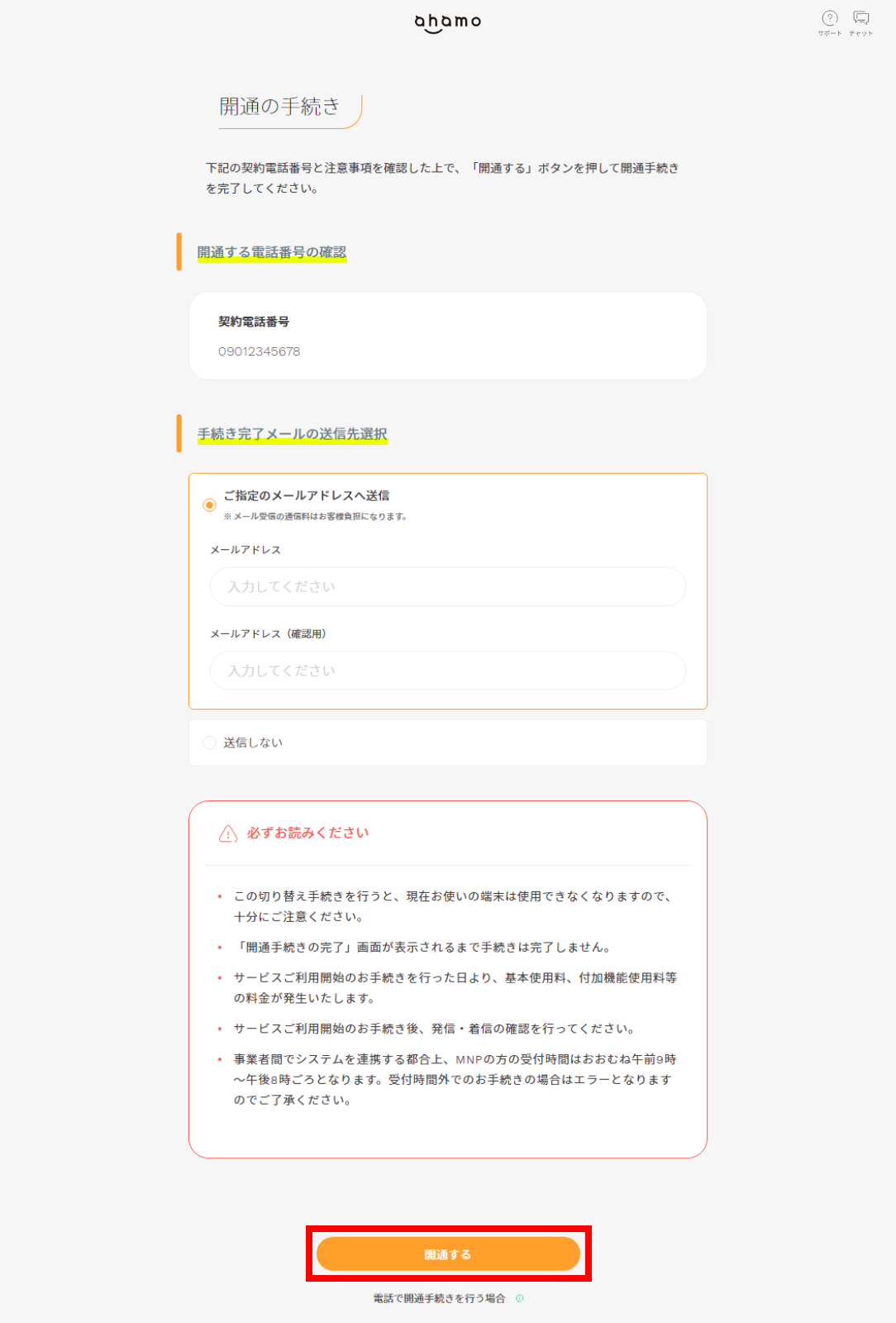
- 開通手続きの完了
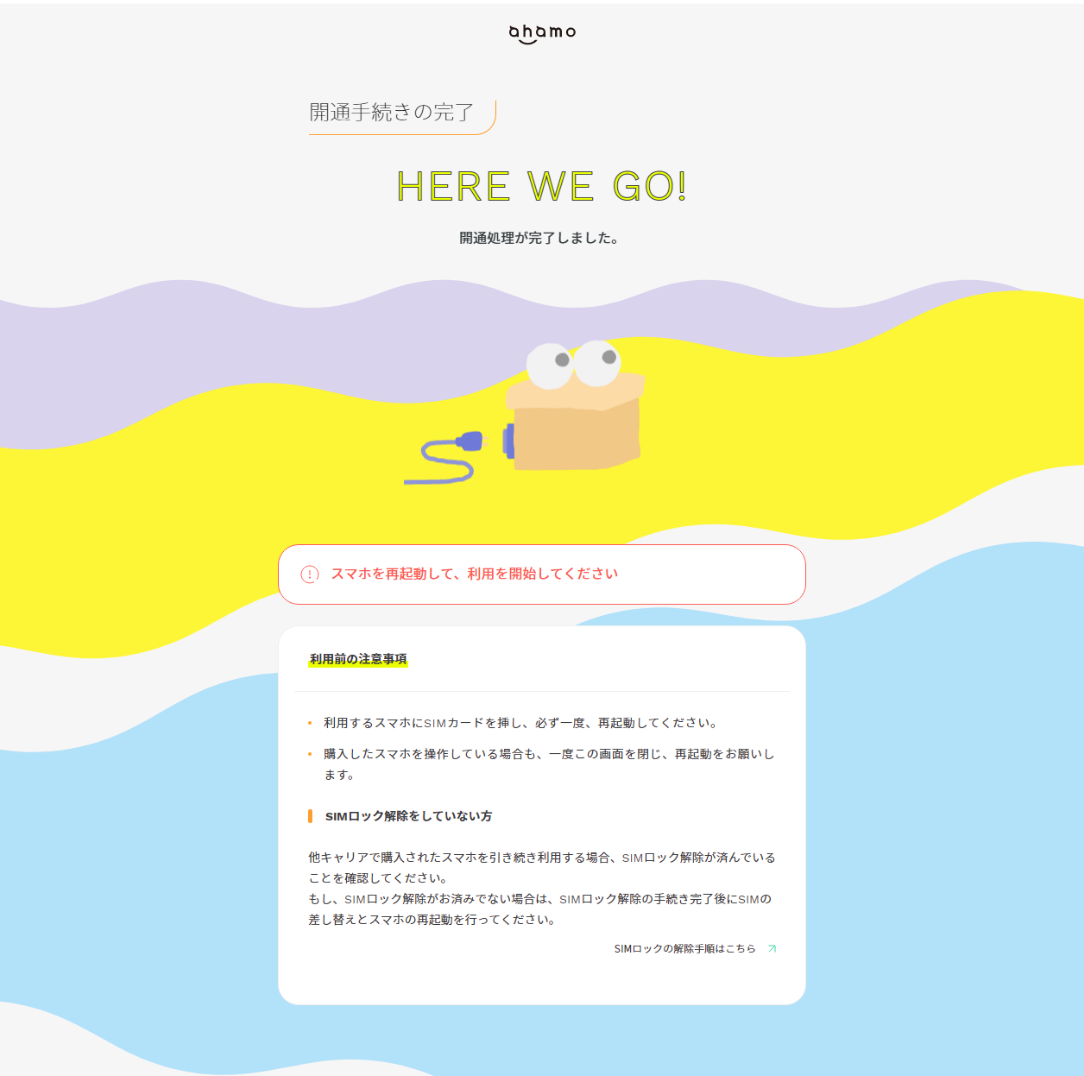
- SIMカードを取り外して使っている機種に差し込む
(※全手順をみる場合は「全て表示」をクリック)
ここからはスマートフォンの種類(Android/iPhone)によって手順が異なります。
まずはAPN設定が必要なAndroidの手順です。
APN設定~スマホ利用開始設定まで【Android】
- 設定アプリを開く
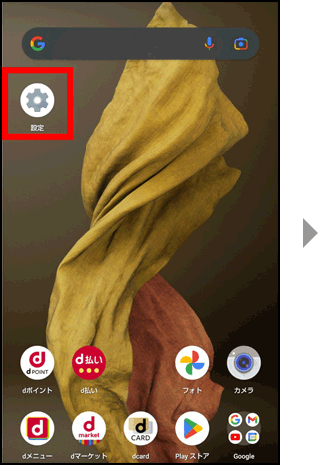
- 「ネットワークとインターネット」を選択
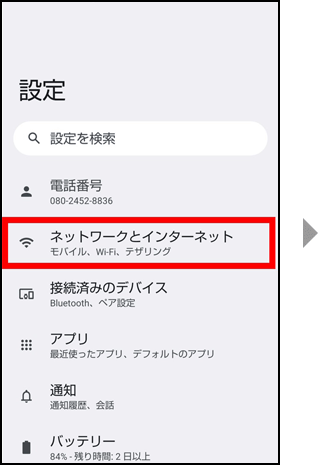
- 「モバイルネットワーク」を選択
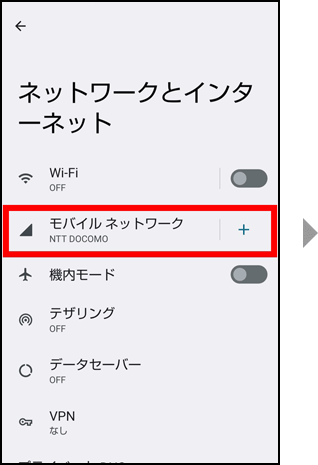
- 「アクセスポイント名」を選択し右上の+ボタンを選択
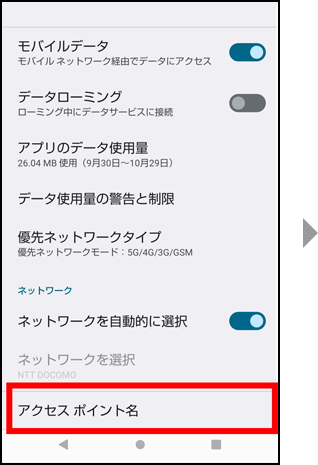
- 名前は任意のものを入力し、APNを「spmode.ne.jp」に設定
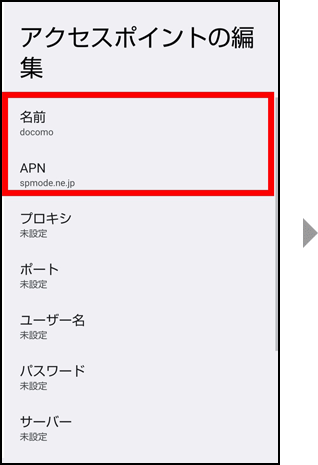
- 認証タイプを「未設定」または「なし」を選択し、APNプロトコルを「IPv4/IPv6」に設定
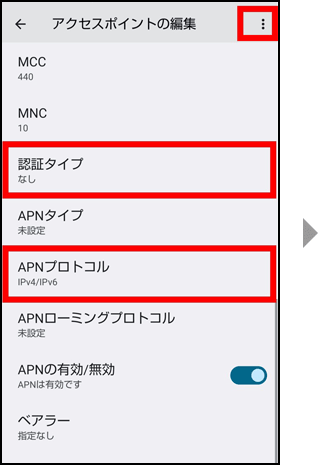
- 右上の「︙」ボタンを選択して保存する
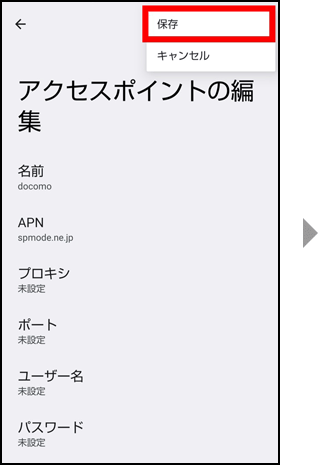
- 設定したAPNにチェックをいれる
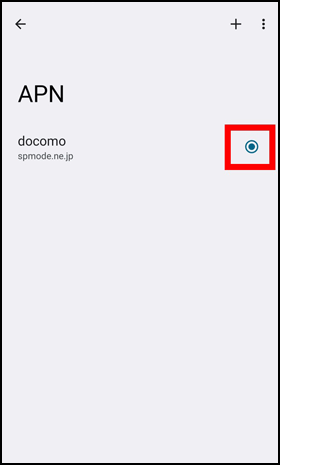
- 専用番号(111/通話料無料)に正しく電話が繋がるか確認
- 必要に応じてGoogleアカウントを作成し、ahamo関連アプリをインストールする
- 初期設定完了
(※全手順をみる場合は「全て表示」をクリック)
発信テストで繋がる(音声通話機能が問題なく使える)と確認できた場合は開通完了です。
発信テスト~スマホ利用開始設定まで【iPhone】
続いてはiPhoneです。iPhoneはAPN設定が不要なため比較的少ない手順で開通が完了します。
- 専用番号(111/通話料無料)に正しく電話が繋がるか確認
- Apple IDを設定する
- プロファイルをダウンロードし、ahamo関連アプリをインストールする
以上で使っているスマホそのままにahamoへ乗り換える手順は終了です。
\事務手数料0円&送料無料/
![]() ahamo(アハモ)公式を見る
ahamo(アハモ)公式を見る
BIC SIMからahamoに乗り換える際に機種変更もする手順

BIC SIMで使っていたスマホは使わずに、ahamoでそのまま機種もゲットしたい場合の手順です。
ahamoで機種変更を行う方法は「ahamo取扱品を購入」または「ドコモオンラインショップで購入」のいずれかで進めることが可能です。
ahamo取扱品は現在以下のラインナップです。
- iPhone14/Plus/Pro/Pro Max
- iPhoneSE
- Galaxy Z Flip4
- AQUOS wish2
- iPhone12(docomo Certified:リユース品)
- iPhone11(docomo Certified:リユース品)
- iPhoneSE(第2世代)(docomo Certified:リユース品)
上記以外の端末を購入したい場合は、ドコモオンラインショップを利用することになります。
ドコモオンラインショップで購入する場合は、必ずahamo申し込み前に購入手続きを完了させてください。
- BIC SIMでMNP予約番号をWebから発行する
- [以降はドコモオンラインショップ]希望の機種を選択し購入画面に進む
- 申し込み画面にて、料金プラン「eximo」を選択して商品を購入
- 商品到着後、データのバックアップを取っておく
- SIMカードを新しい端末に取り付ける
- MNP予約番号有効期限内にWebサイトまたは電話で開通手続きを進める
- ドコモオンラインショップのサイドメニューから「購入履歴」を選択
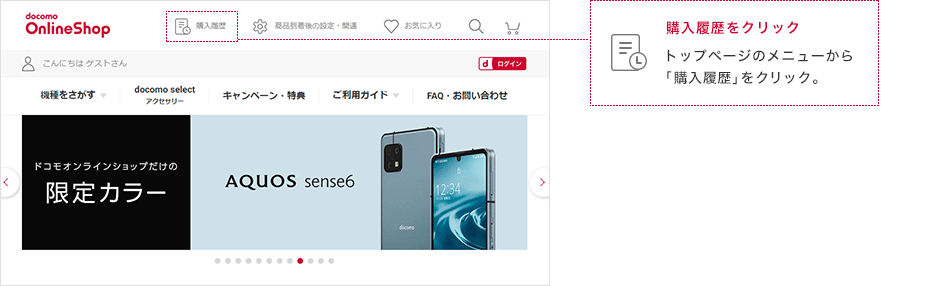
- 購入履歴・配送状況確認ページから「受付番号」「連絡先電話番号」「暗証番号」でログイン
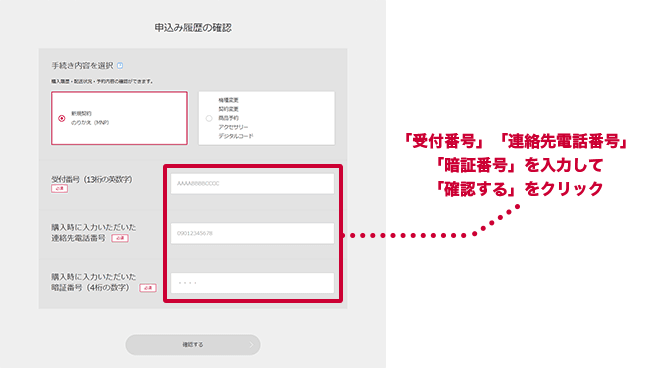
- 「切り替え(開通)のお手続きへ」を選択
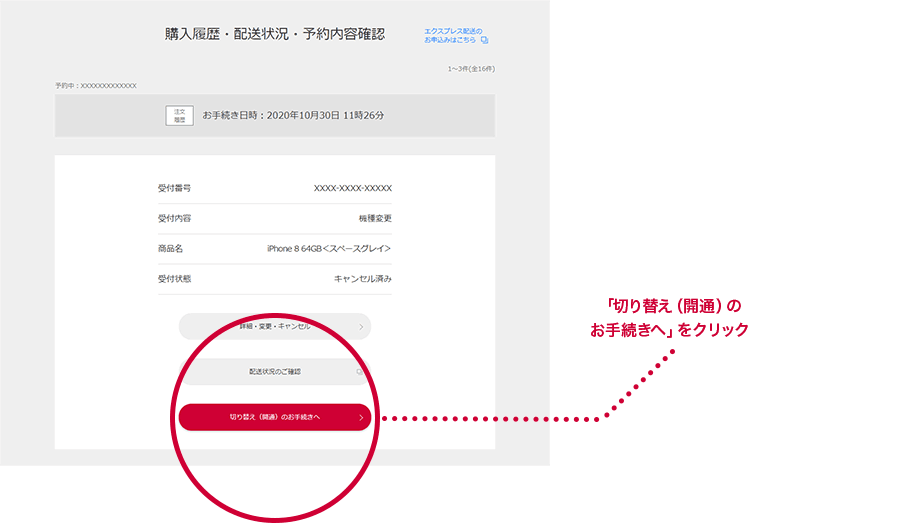
- 「開通前のご連絡事項」「受付確認メール送信先」を確認
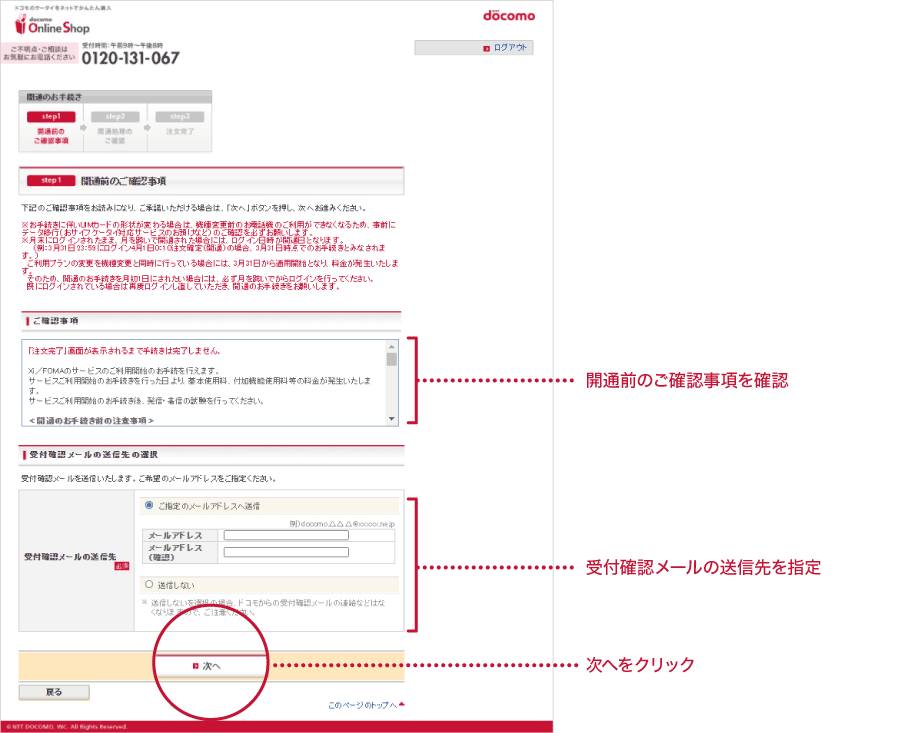
- 確認して「ご注文を確定する」を選択し、ドコモでの開通手続き完了
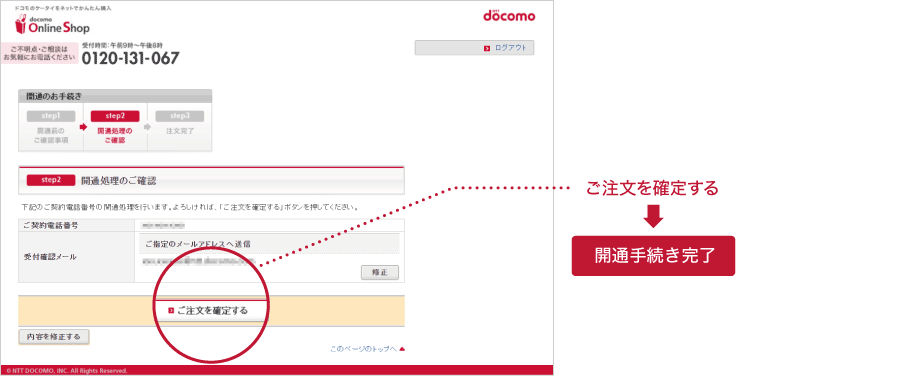
- ahamo公式サイトより右上の「申し込み」を選択
- 「契約形態の選択」画面で「料金プラン変更のみ」を選択
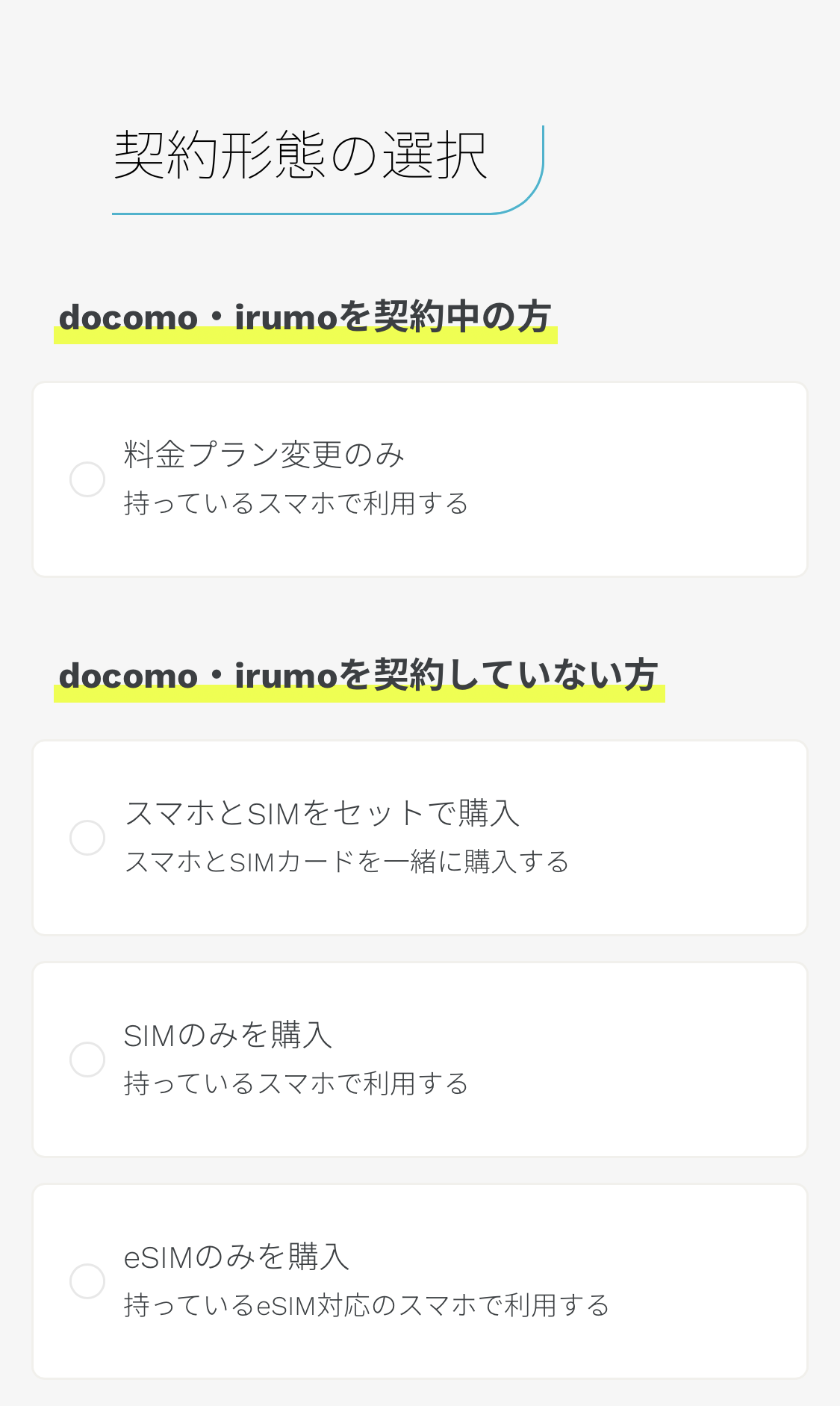
- 「dアカウントの作成」画面で、dアカウントがない場合は新規作成を行う/ある場合はログインする
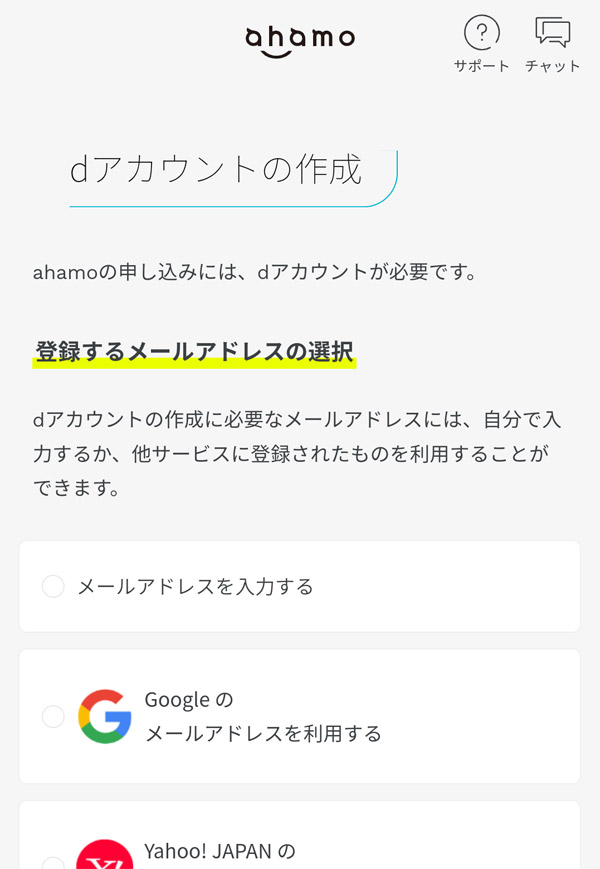
- 申し込み完了
(※全手順をみる場合は「全て表示」をクリック)
ドコモからスマホとSIMが到着したら開通手続きを行い、その後ahamoに契約プランの変更申し込みをして完了となります。
BIC SIMでMNP予約番号を取得する
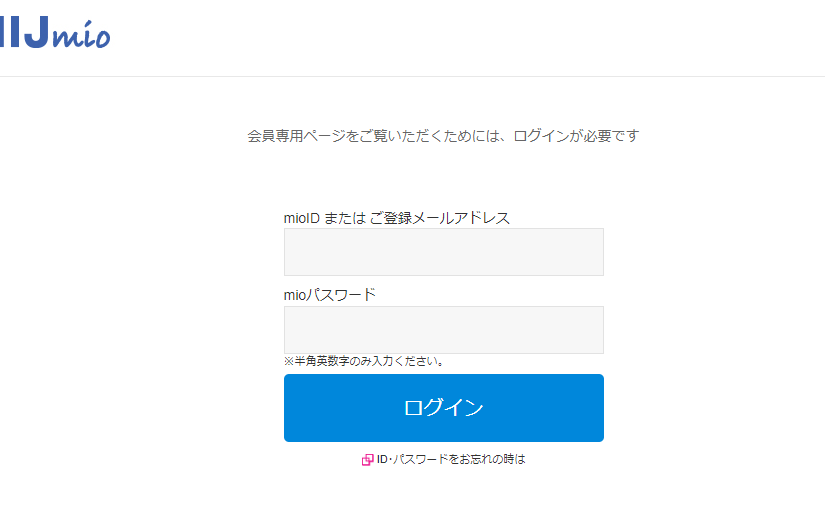
まずはBIC SIMのMNP予約番号を取得するために、IIJmioの会員サービスにログインしましょう。
マイページに進んだ後の手順は以下の通りです。
- 「SIMサービスご契約の方」で契約プランを選択
- 「契約内容」をタップ
- メニュー下の「MNP予約番号 発行・確認」をタップ
- 確認にチェックを入れて「お申し込みに進む」をタップ
予約番号の発行には1日から最大4日程度かかるので、ahamoへの切り替えのタイミングにも気を付けて申し込んでください。
ahamoで契約の申し込みをする
MNP予約番号を発行したらahamoの公式サイトから契約を申し込みましょう。
- ahamo公式サイトより右上の「申し込み」を選択
- 契約形態の選択」画面で「スマホとSIMをセットで購入」を選択
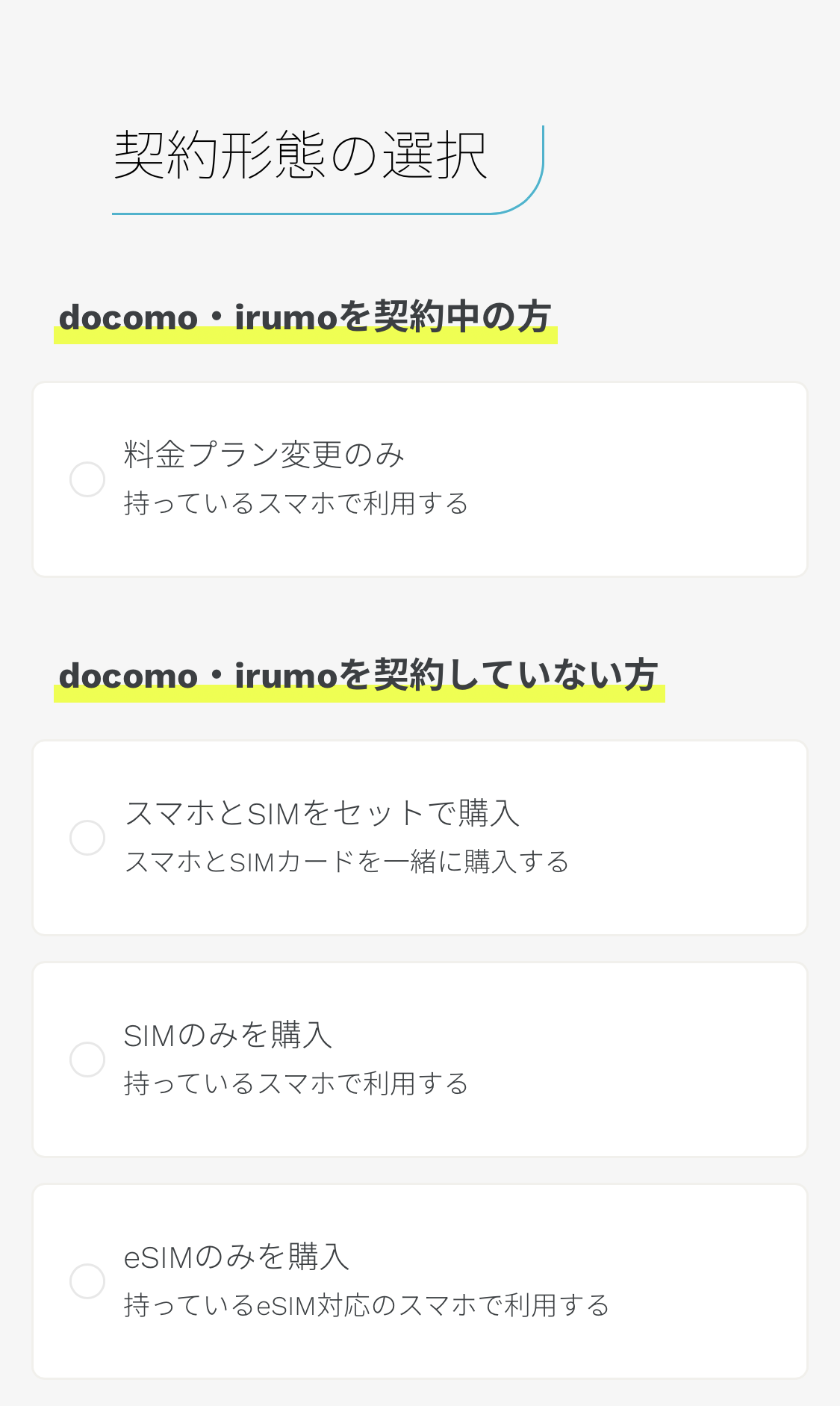
- 「契約方法の選択」画面で「他社から乗り換え(MNP)」を選択
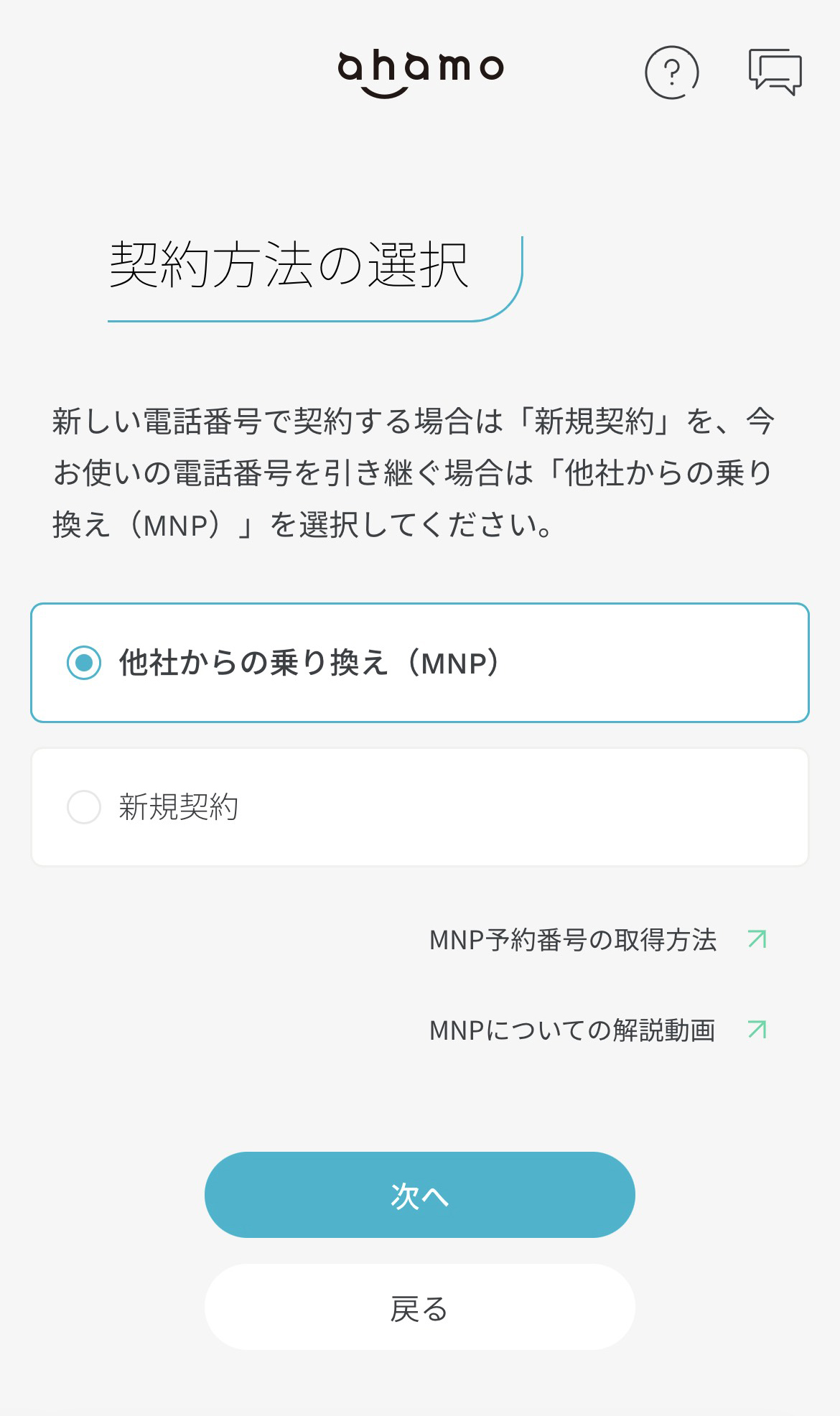
- 「端末種別の選択」画面で「新品スマホ」または「リユース品」を選択
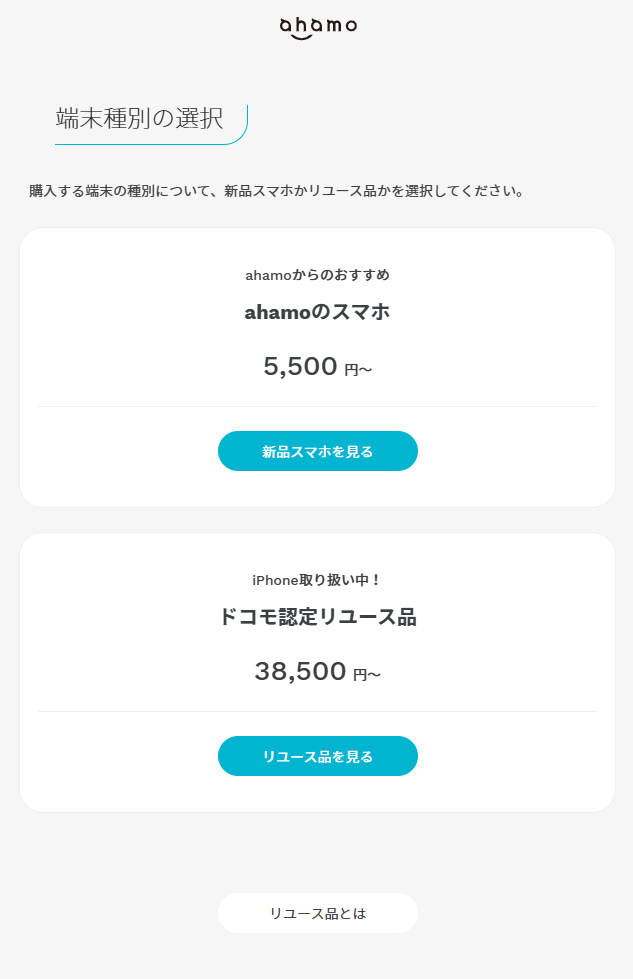
- 「スマホの選択」画面で希望のスマホを選択する
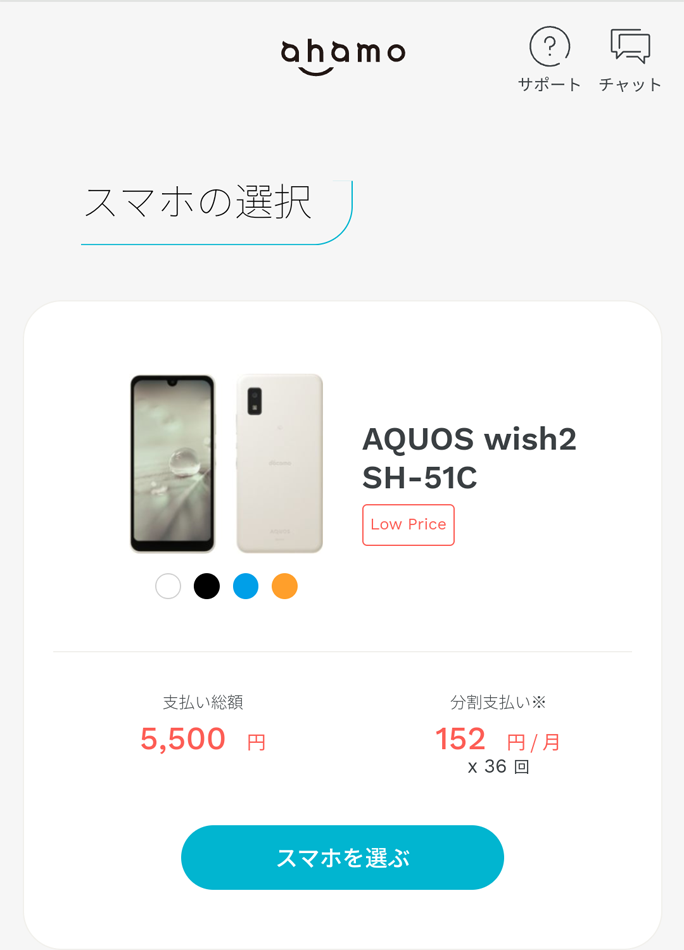
- 「スマホについての選択」画面でカラーや支払い回数、下取り提出の有無などを選択
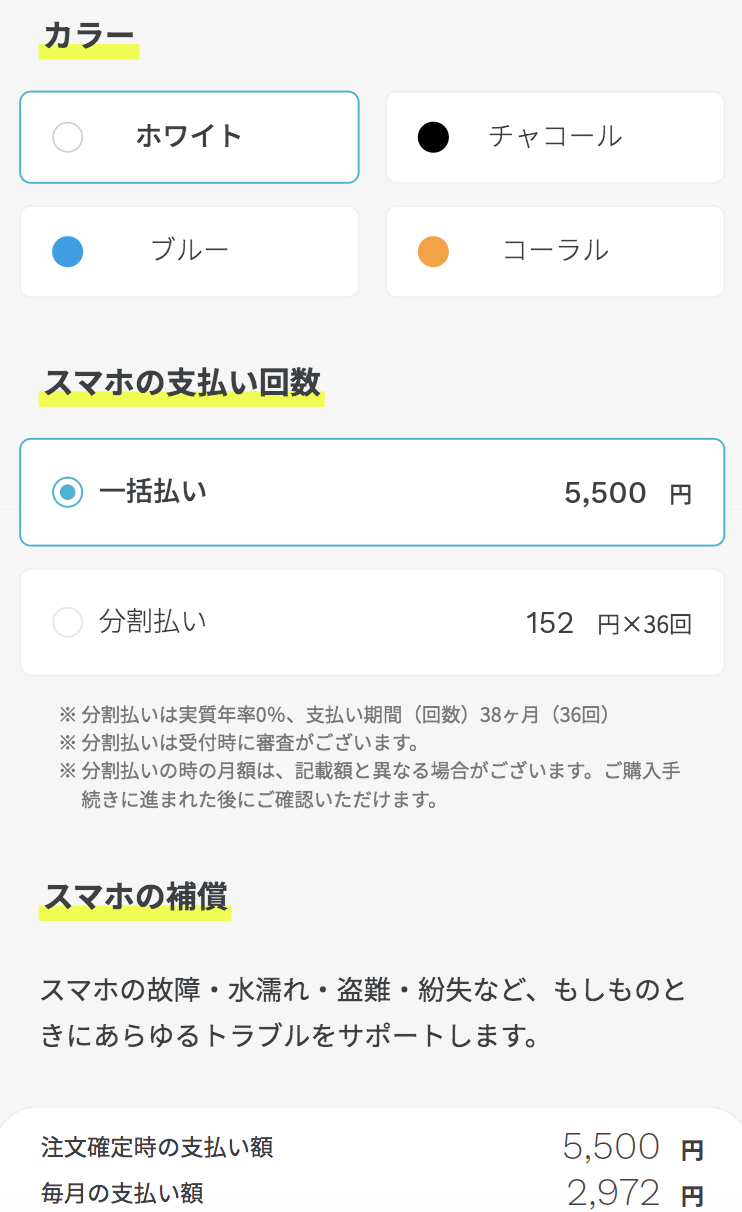
- 「データ通信量・オプションの選択」画面でオプション追加の有無を選択
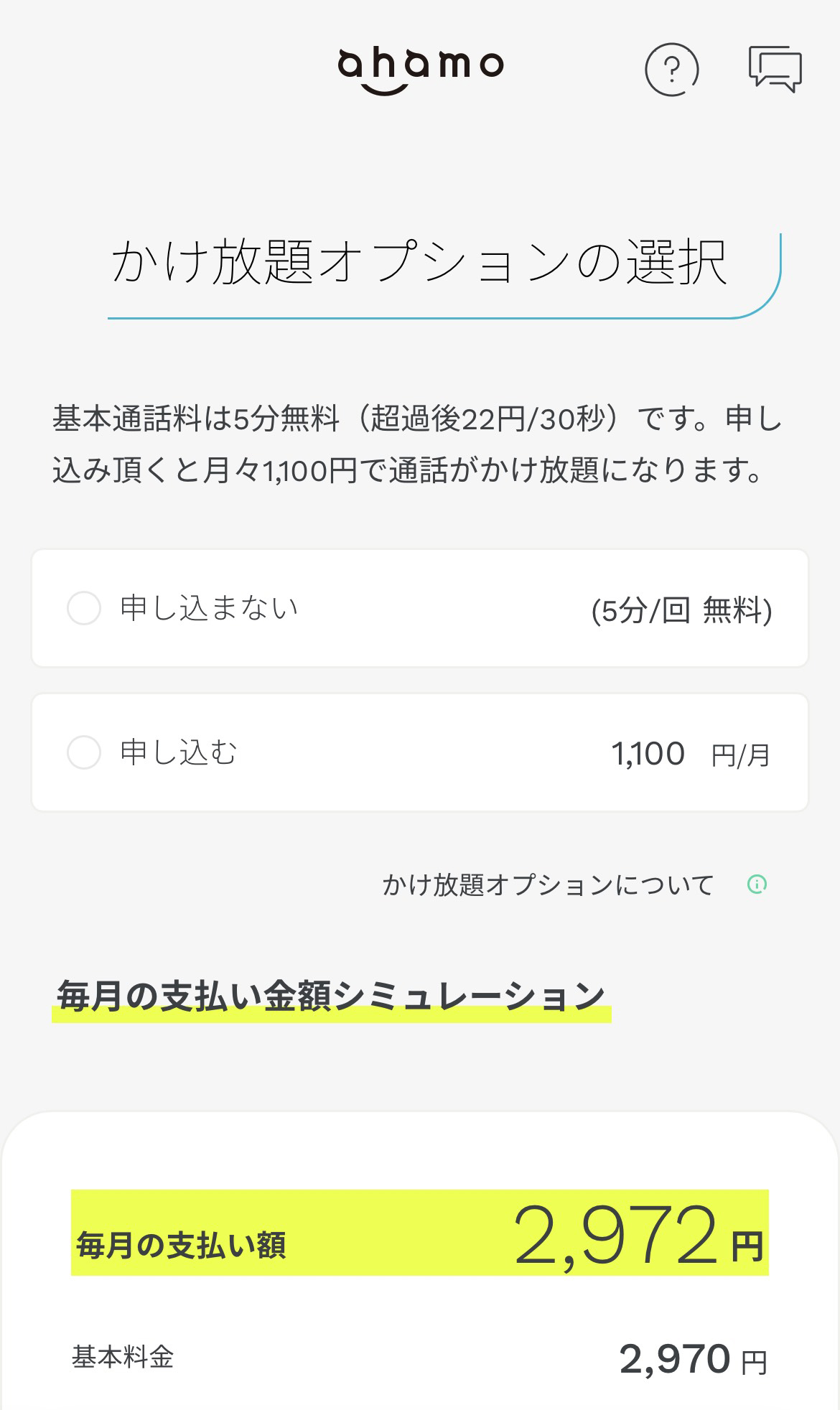
- 「dアカウントの作成」画面で、dアカウントがない場合は新規作成を行う/ある場合はログインする
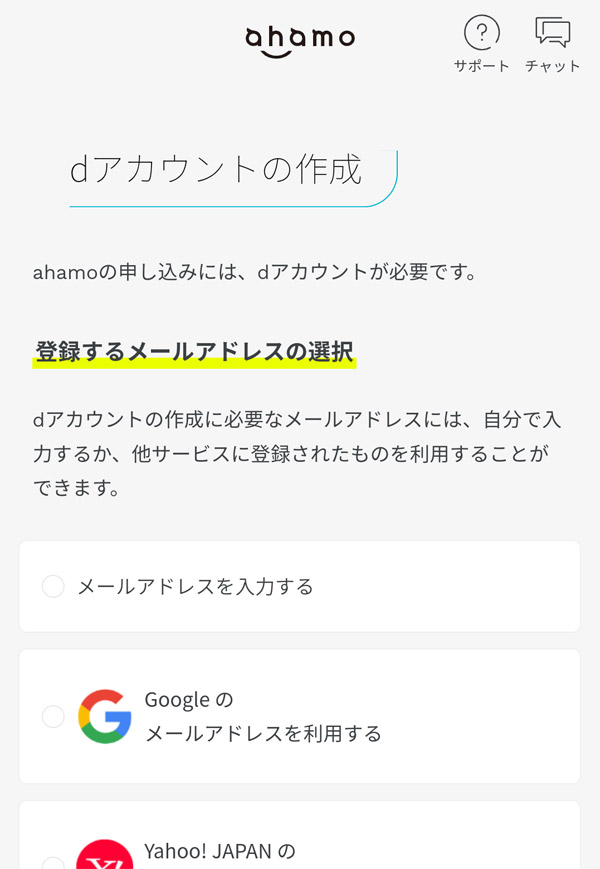
- 申し込み完了
(※全手順をみる場合は「全て表示」をクリック)
バックアップ&データ移行
商品が到着するまでの間に、使用中の端末に入っているデータを移行する準備をしましょう。
iPhoneとAndroidで移行方法が異なるので、それぞれ参考にしてください。
- 【旧端末】「Googleドライブ」アプリを開く
- 【旧端末】メニューから「バックアップ」を開く
- 【旧端末】移行したい項目をタップする
- バックアップ完了後、新端末にSIMカードを入れて起動する
- 【新端末】初期設定を行う
- 【新端末】Googleアカウントにログインする
- 【新端末】「設定」から「同期」で移行したい項目がオンになっていれば同期開始
- 【旧端末】「設定」からアカウントをタップする
- 【旧端末】iCloudバックアップをタップする
- 【旧端末】iCloudバックアップをオンにした状態で「今すぐバックアップを作成」をタップする
- バックアップ完了後、新端末にSIMカードを入れて起動する
- 【新端末】初期設定を行う
- 【新端末】「Appとデータ」画面で「iCloudバックアップから復元」をタップする
- 【新端末】Apple IDでiCloudにサインイン
- 【新端末】復元したいバックアップを選択して復元を完了させる
上記の方法はあくまで一例で、ほかにもiTunesを使ったりアプリを使ったりといった代替案もあります。
ahamoの開通手続きをする
SIMカードと端末が届いたら、実際に使っているスマホのカードを差し替えて開通手続きを行いましょう。
期限を超えてしまった後もahamoに連絡がないままだと、契約の申込みが1ヵ月後に取り消されてしまうので注意してください。
15日間の期限内に、次に紹介する開通手続きはしっかり完了させましょう。
なお、開通手続きは午前9時から午後9時のみ申し込み可能です。
- ahamoアプリまたはWebサイトからログインする
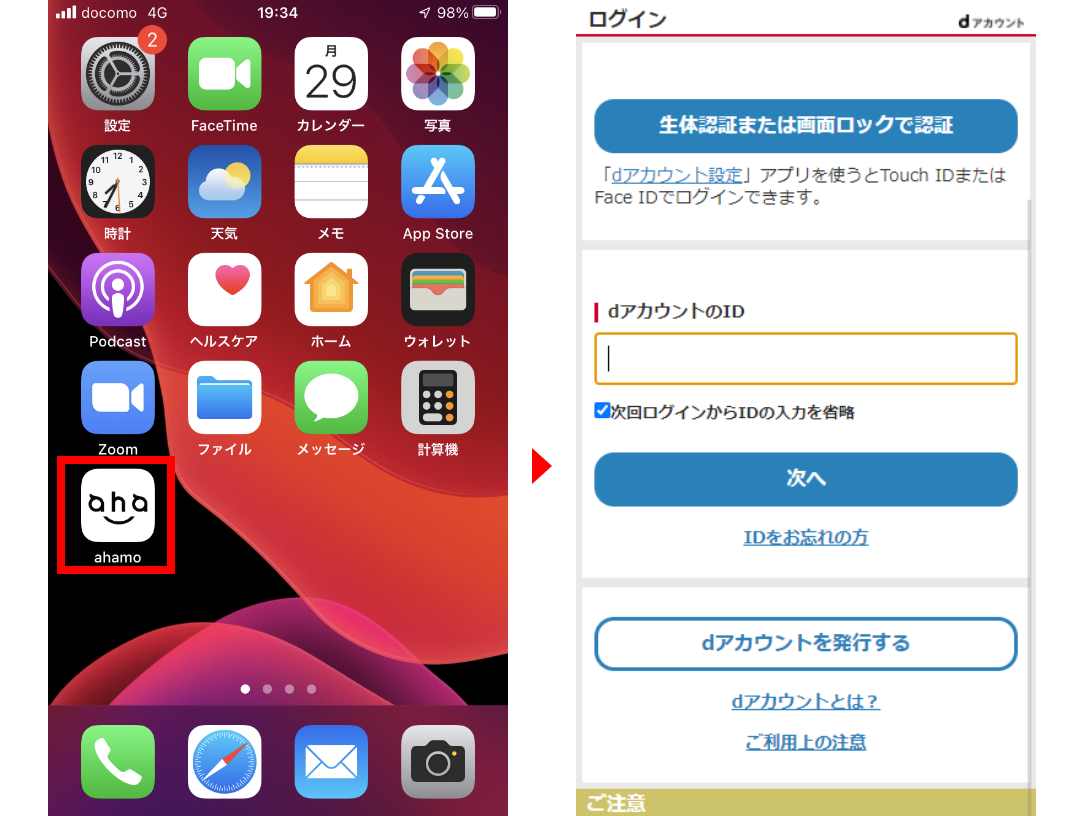
- 「切り替え(開通)手続きへ」を押す
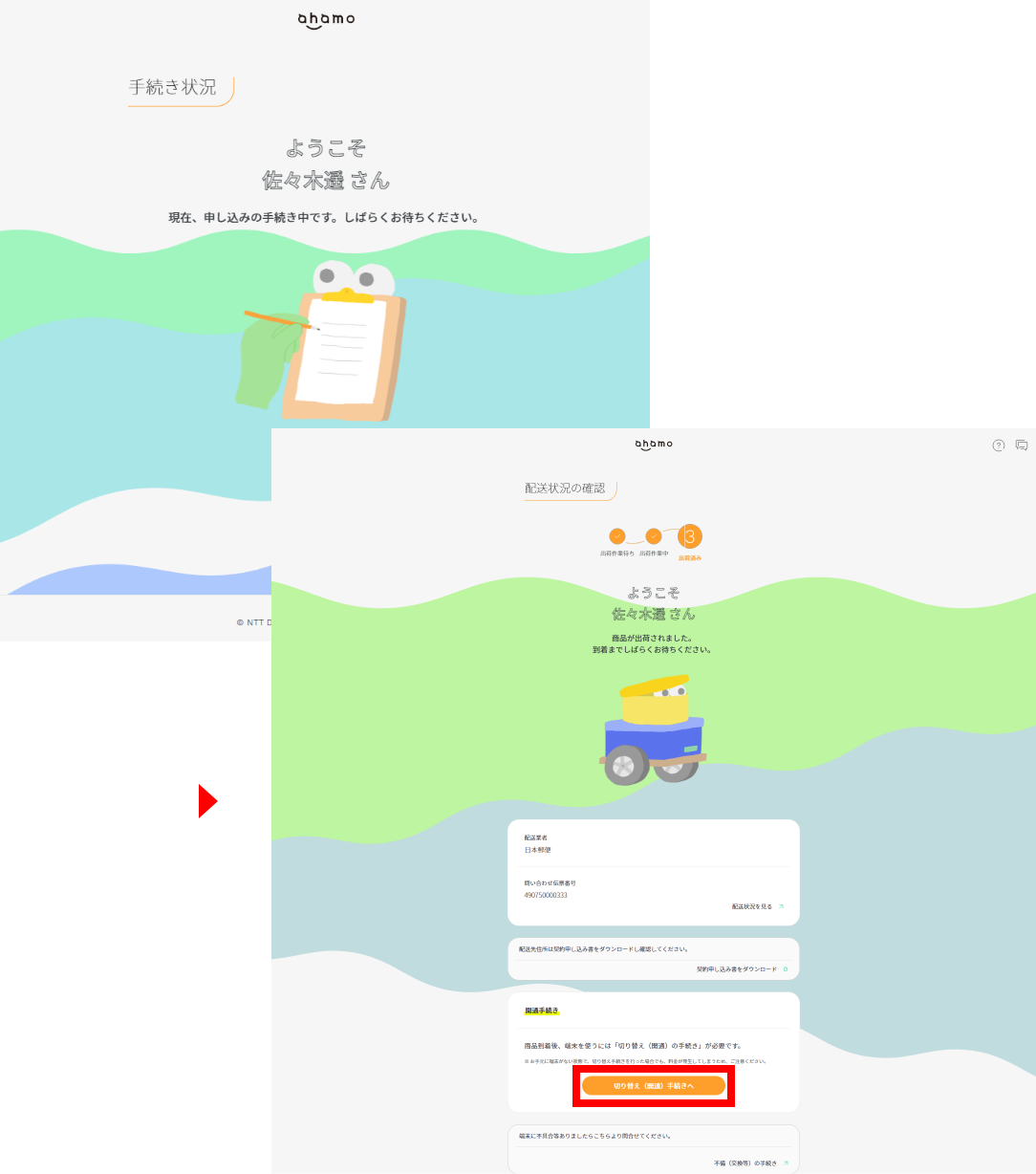
- 開通する電話番号や注意事項を確認し、問題なければ「開通する」ボタンを押す
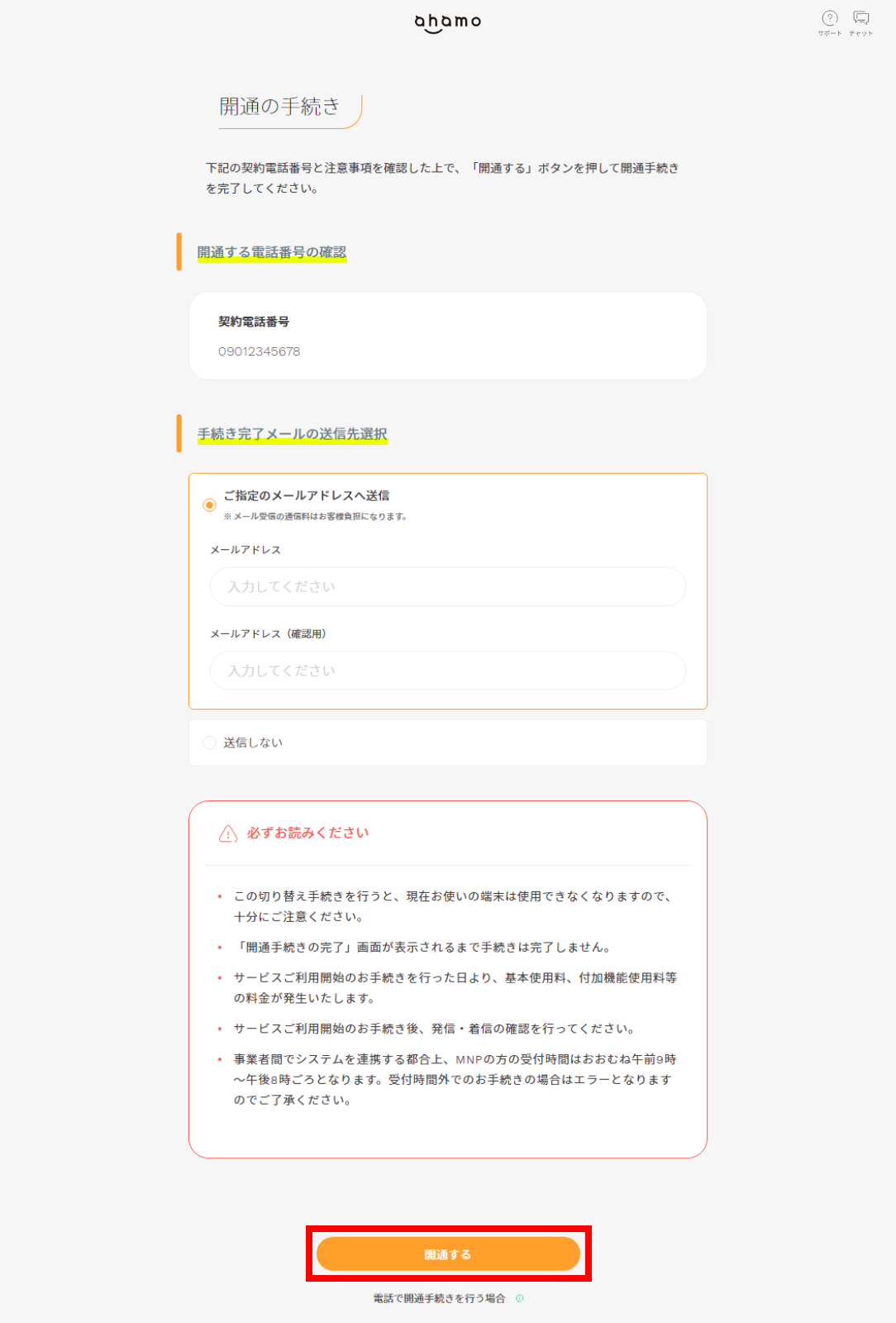
- 開通手続きの完了
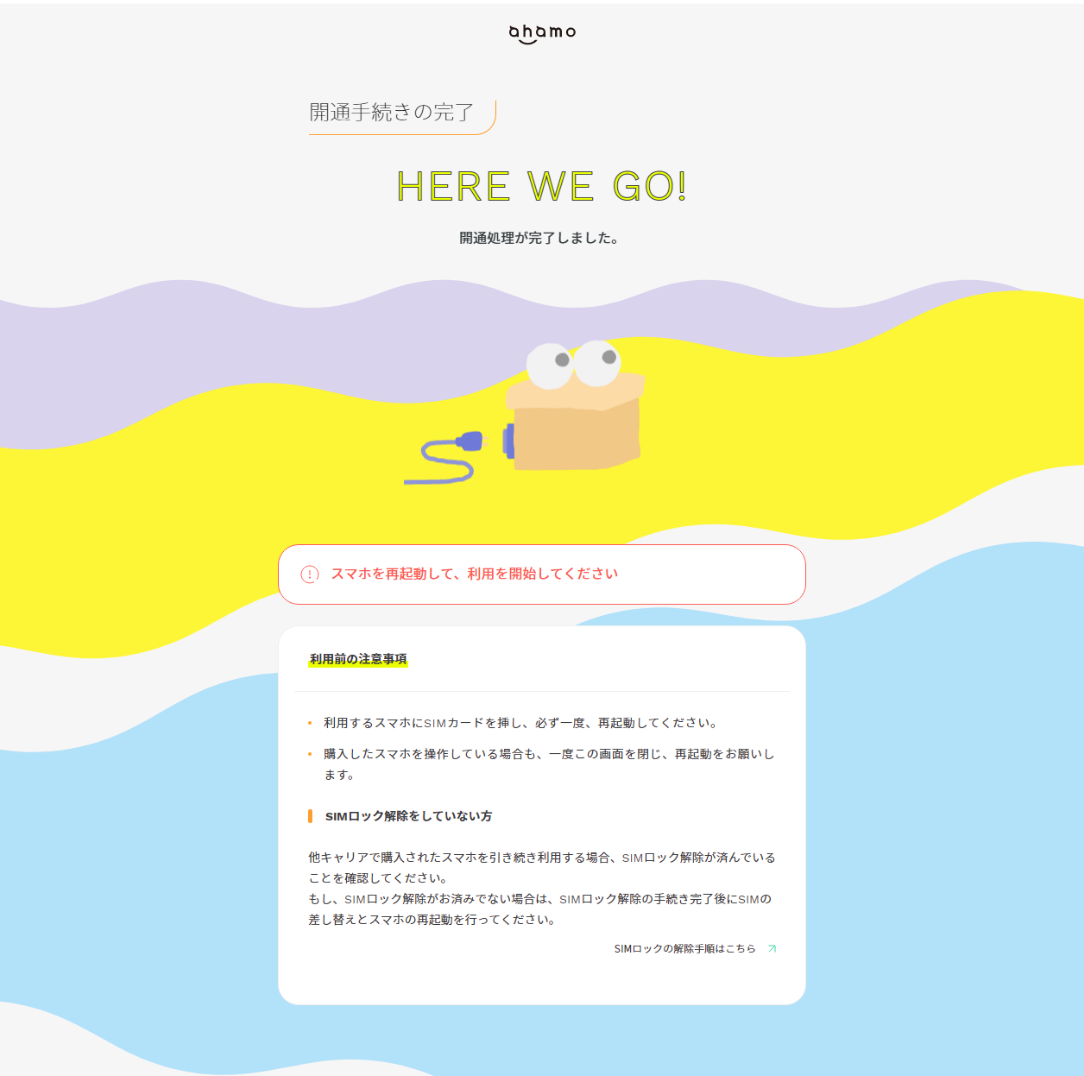
- SIMカードを取り外して使っている機種に差し込む
(※全手順をみる場合は「全て表示」をクリック)
ここからはスマートフォンの種類(Android/iPhone)によって手順が異なります。
まずはAPN設定が必要なAndroidの手順です。
APN設定~スマホ利用開始設定まで【Android】
- 設定アプリを開く
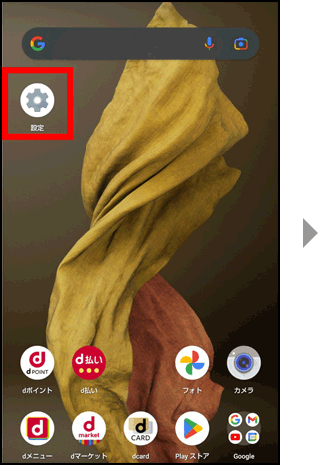
- 「ネットワークとインターネット」を選択
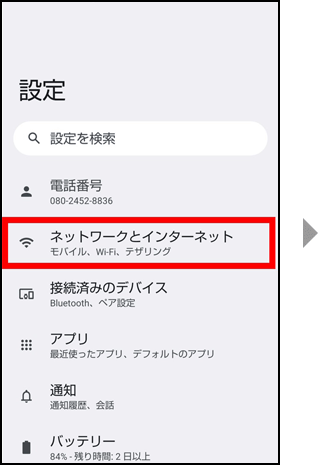
- 「モバイルネットワーク」を選択
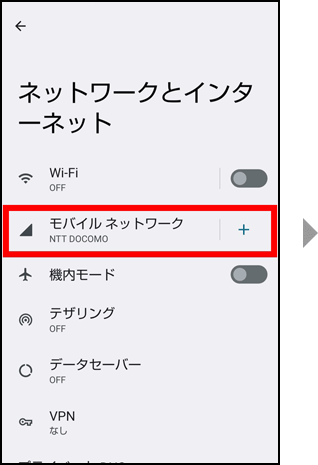
- 「アクセスポイント名」を選択し右上の+ボタンを選択
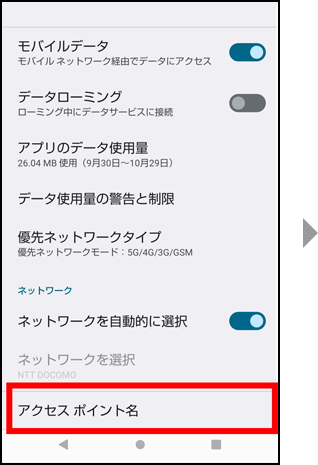
- 名前は任意のものを入力し、APNを「spmode.ne.jp」に設定
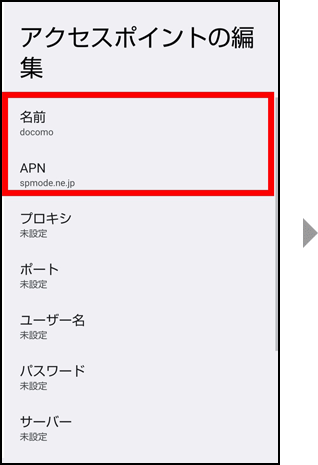
- 認証タイプを「未設定」または「なし」を選択し、APNプロトコルを「IPv4/IPv6」に設定
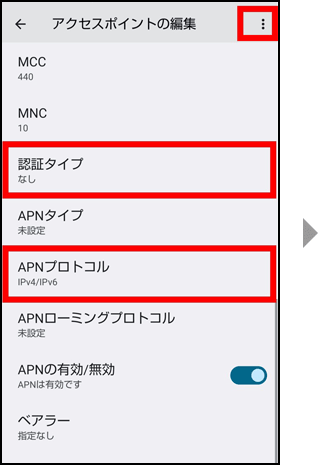
- 右上の「︙」ボタンを選択して保存する
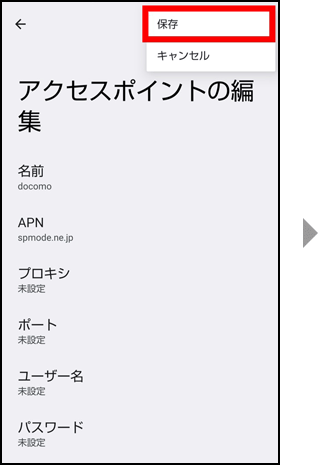
- 設定したAPNにチェックをいれる
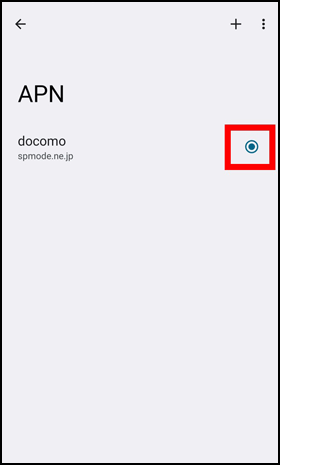
- 専用番号(111/通話料無料)に正しく電話が繋がるか確認
- 必要に応じてGoogleアカウントを作成し、ahamo関連アプリをインストールする
- 初期設定完了
(※全手順をみる場合は「全て表示」をクリック)
発信テストで繋がる(音声通話機能が問題なく使える)と確認できた場合は開通完了です。
発信テスト~スマホ利用開始設定まで【iPhone】
続いてはiPhoneです。iPhoneはAPN設定が不要なため比較的少ない手順で開通が完了します。
- 専用番号(111/通話料無料)に正しく電話が繋がるか確認
- Apple IDを設定する
- プロファイルをダウンロードし、ahamo関連アプリをインストールする
自分で購入した端末でBIC SIMからahamoに乗り換える手順

最後は自分で購入した端末で乗り換える場合の手順です。
メーカーや中古品などで購入した端末の場合、ahamoで契約するのはSIM単体となります。
そのため先に紹介した「今のスマホそのままで乗り換える」手順とほとんど変わりません。
BIC SIMでMNP予約番号を取得する
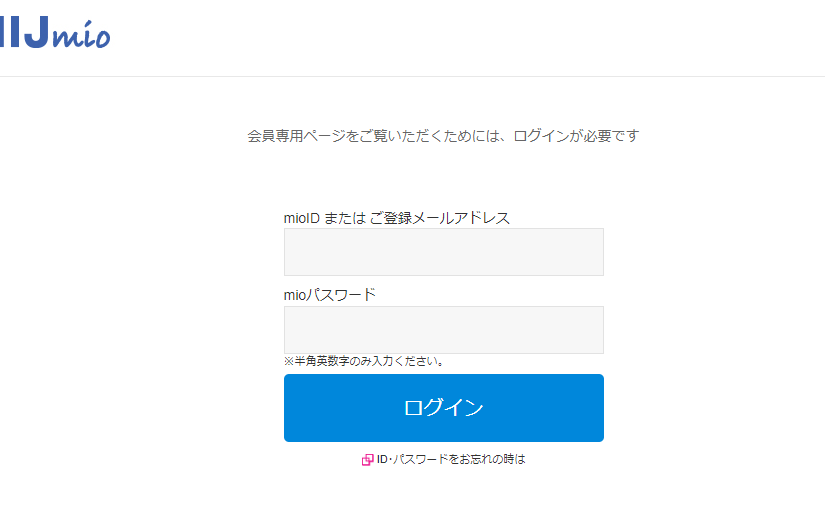
まずはBIC SIMのMNP予約番号を取得するために、IIJmioの会員サービスにログインしましょう。
マイページに進んだ後の手順は以下の通りです。
- 「SIMサービスご契約の方」で契約プランを選択
- 「契約内容」をタップ
- メニュー下の「MNP予約番号 発行・確認」をタップ
- 確認にチェックを入れて「お申し込みに進む」をタップ
予約番号の発行には1日から最大4日程度かかるので、ahamoへの切り替えのタイミングにも気を付けて申し込んでください。
ahamoで契約の申し込みをする
MNP予約番号を発行したらahamoの公式サイトから契約を申し込みましょう。
- ahamo公式サイトより右上の「申し込み」を選択
- 契約形態の選択」画面で「SIMのみを購入」を選択
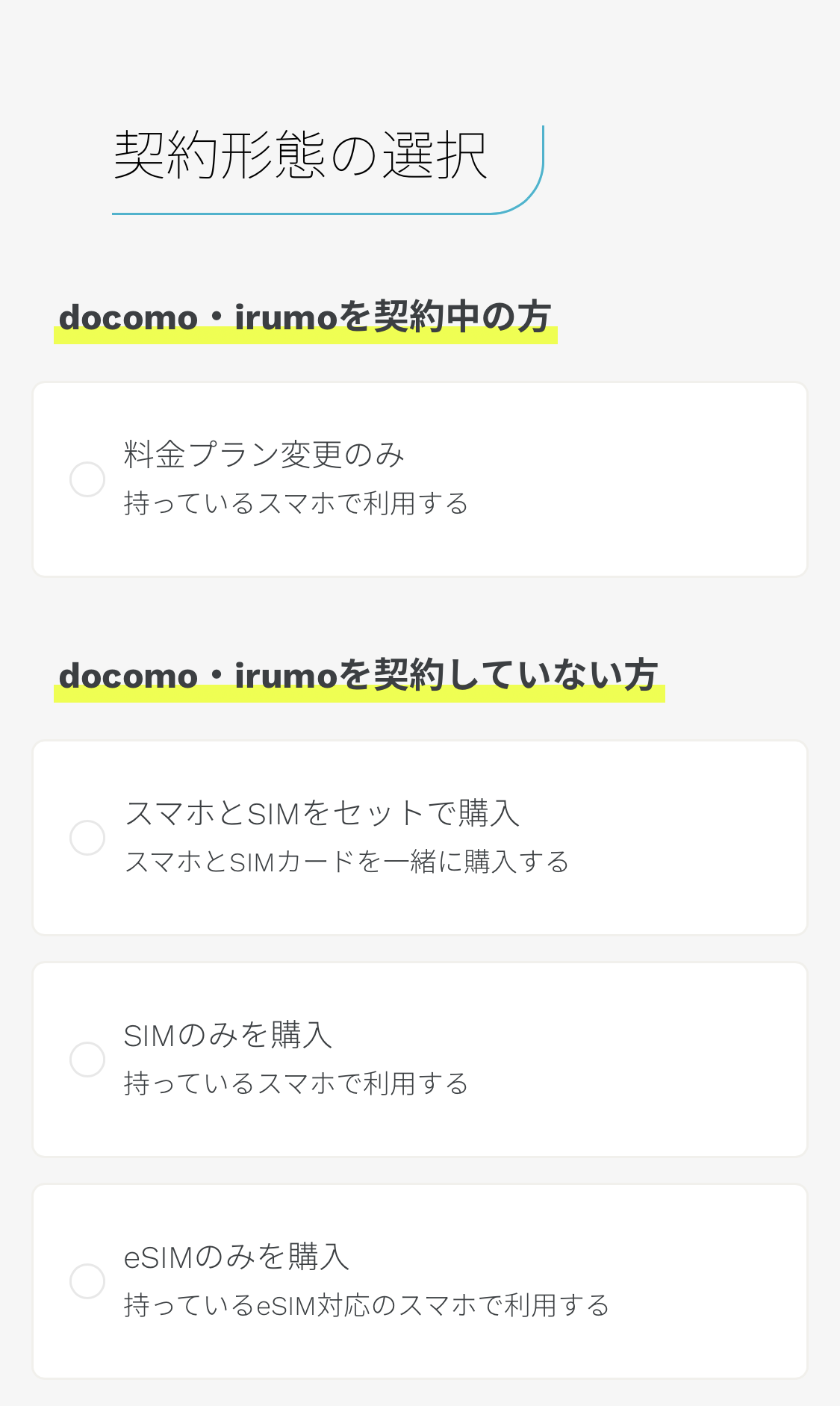
- 「契約方法の選択」画面で「他社からの乗り換え(MNP)」を選択
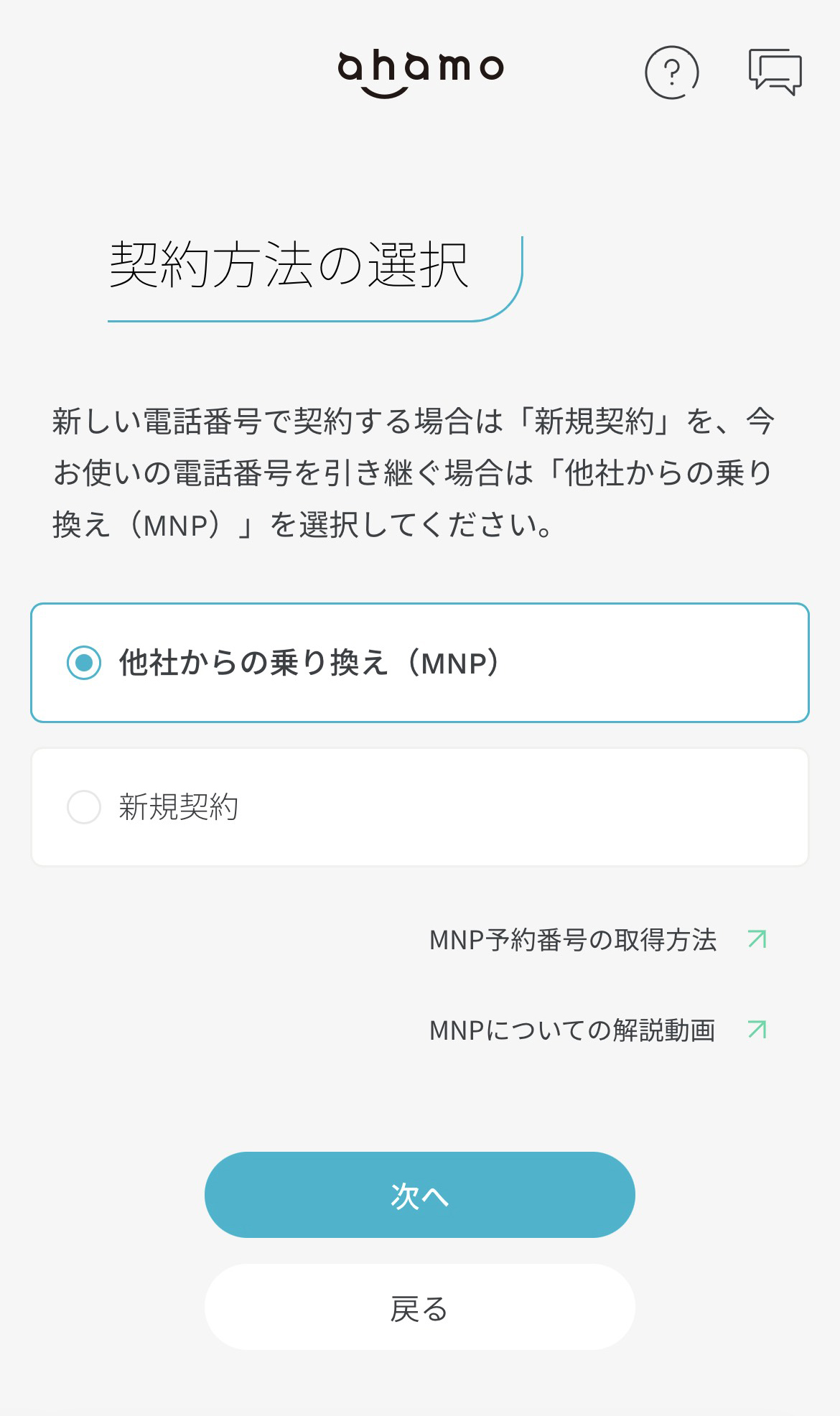
- 「データ通信量・オプションの選択」画面でオプション追加の有無を選択
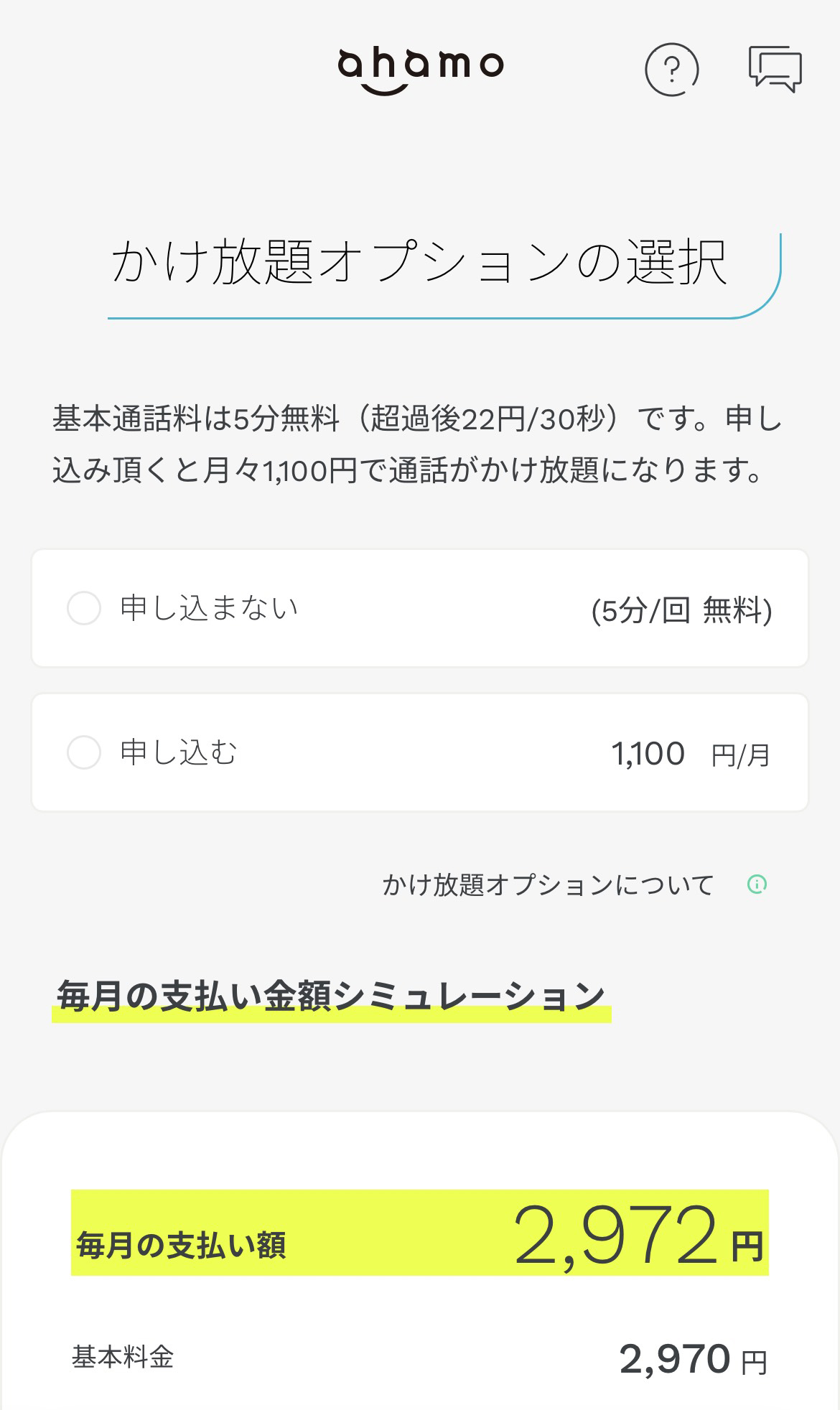
- 「dアカウントの作成」画面で、dアカウントがない場合は新規作成を行う/ある場合はログインする
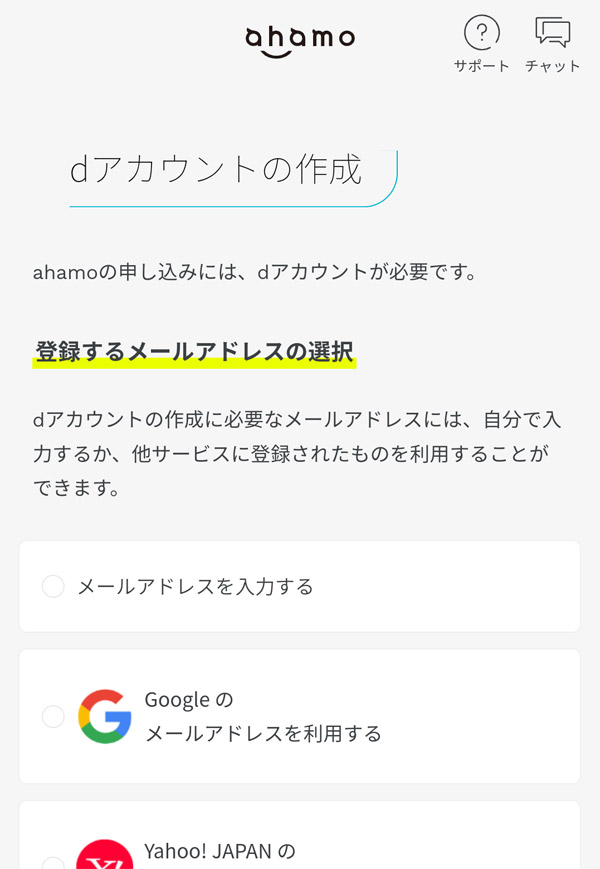
- 申し込み完了
(※全手順をみる場合は「全て表示」をクリック)
バックアップ&データ移行
商品が到着するまでの間、使用中の端末に入っているデータを移行する準備をしましょう。
iPhoneとAndroidで移行方法が異なるので、それぞれ参考にしてください。
- 【旧端末】「Googleドライブ」アプリを開く
- 【旧端末】メニューから「バックアップ」を開く
- 【旧端末】移行したい項目をタップする
- バックアップ完了後、新端末にSIMカードを入れて起動する
- 【新端末】初期設定を行う
- 【新端末】Googleアカウントにログインする
- 【新端末】「設定」から「同期」で移行したい項目がオンになっていれば同期開始
- 【旧端末】「設定」からアカウントをタップする
- 【旧端末】iCloudバックアップをタップする
- 【旧端末】iCloudバックアップをオンにした状態で「今すぐバックアップを作成」をタップする
- バックアップ完了後、新端末にSIMカードを入れて起動する
- 【新端末】初期設定を行う
- 【新端末】「Appとデータ」画面で「iCloudバックアップから復元」をタップする
- 【新端末】Apple IDでiCloudにサインイン
- 【新端末】復元したいバックアップを選択して復元を完了させる
上記の方法はあくまで一例で、ほかにもiTunesを使ったりアプリを使ったりといった代替案もあります。
ahamoの開通手続きをする
SIMカードが届いたら、実際に使っているスマホのカードを差し替えて開通手続きを行いましょう。
期限を超えてしまった後もahamoに連絡がないままだと、契約の申込みが1ヵ月後に取り消されてしまうので注意してください。
15日間の期限内に、次に紹介する開通手続きはしっかり完了させましょう。
なお、開通手続きは午前9時から午後9時のみ申し込み可能です。
- ahamoアプリまたはWebサイトからログインする
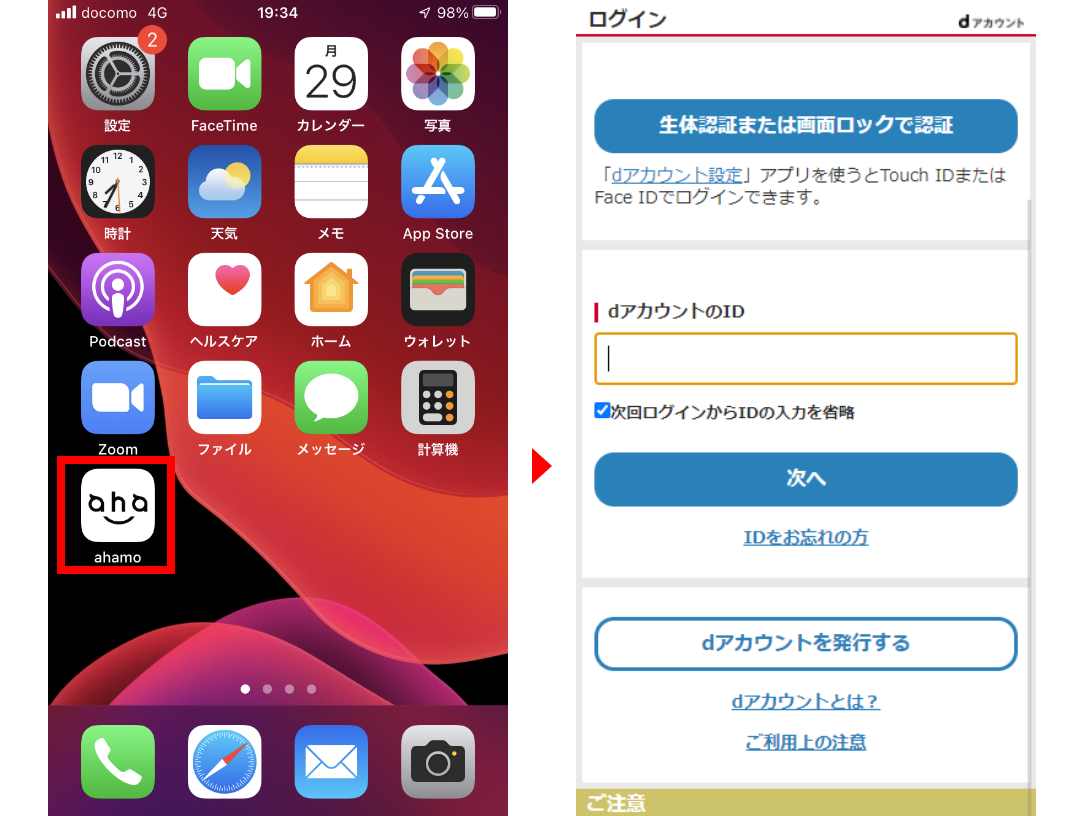
- 「切り替え(開通)手続きへ」を押す
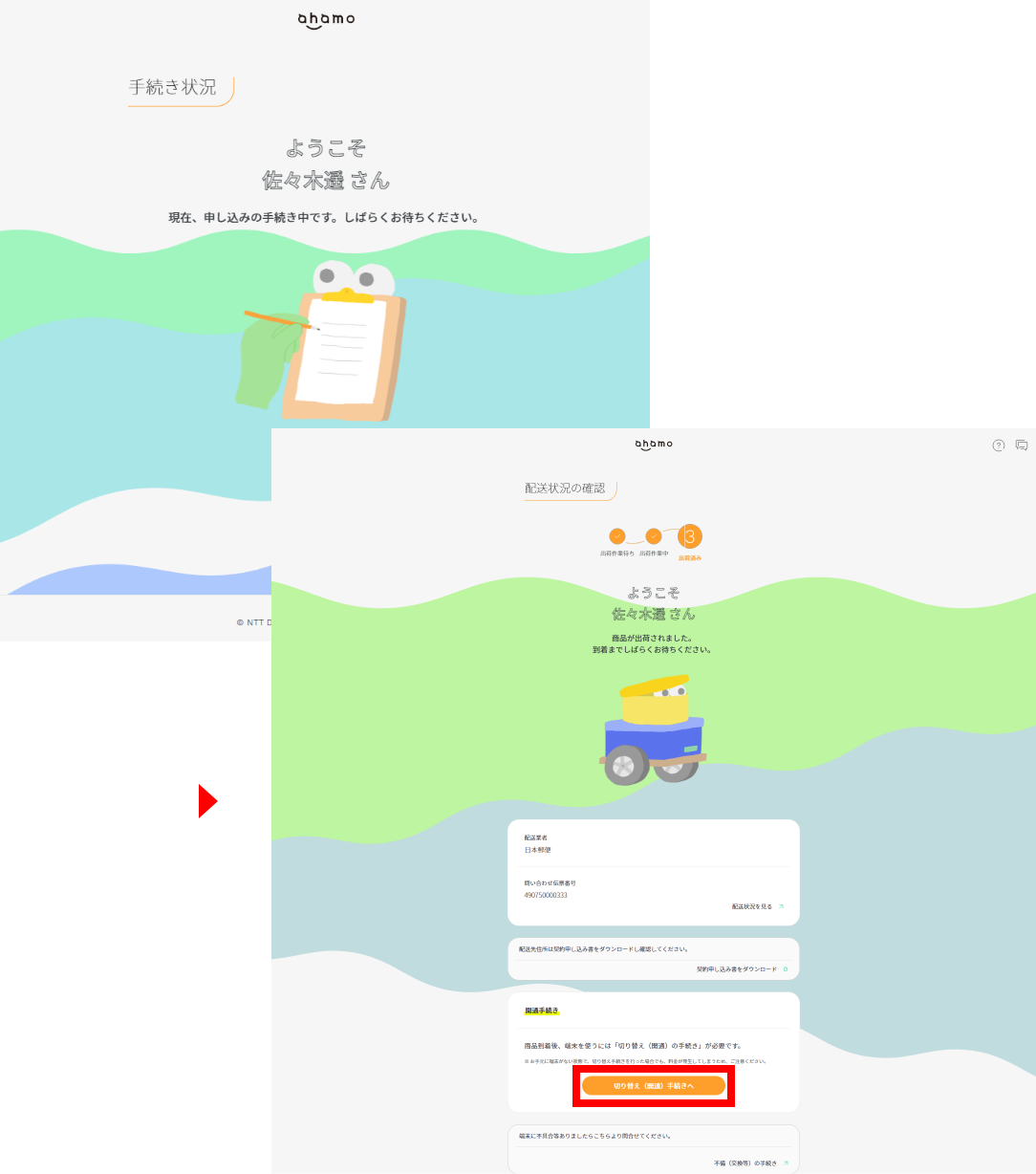
- 開通する電話番号や注意事項を確認し、問題なければ「開通する」ボタンを押す
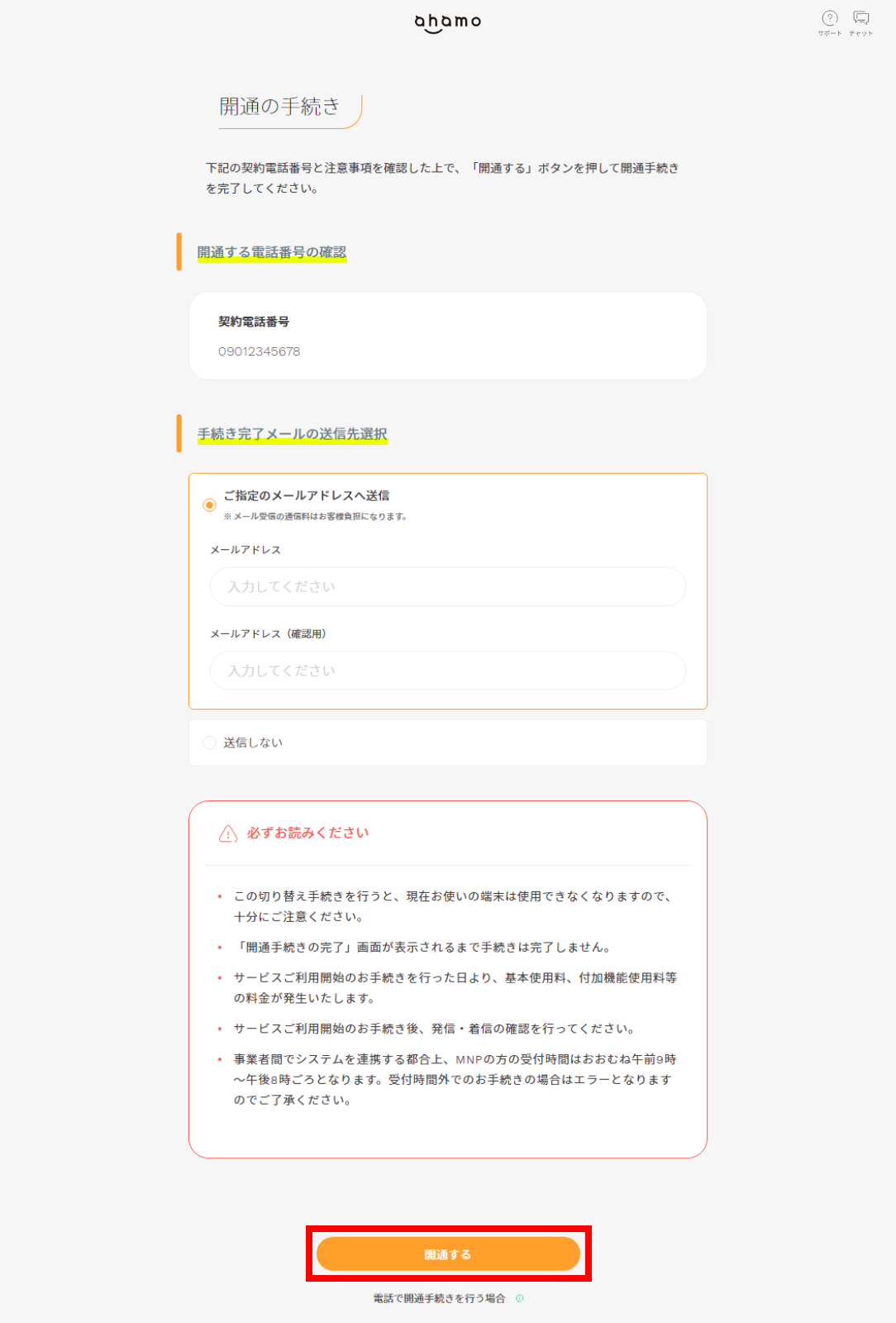
- 開通手続きの完了
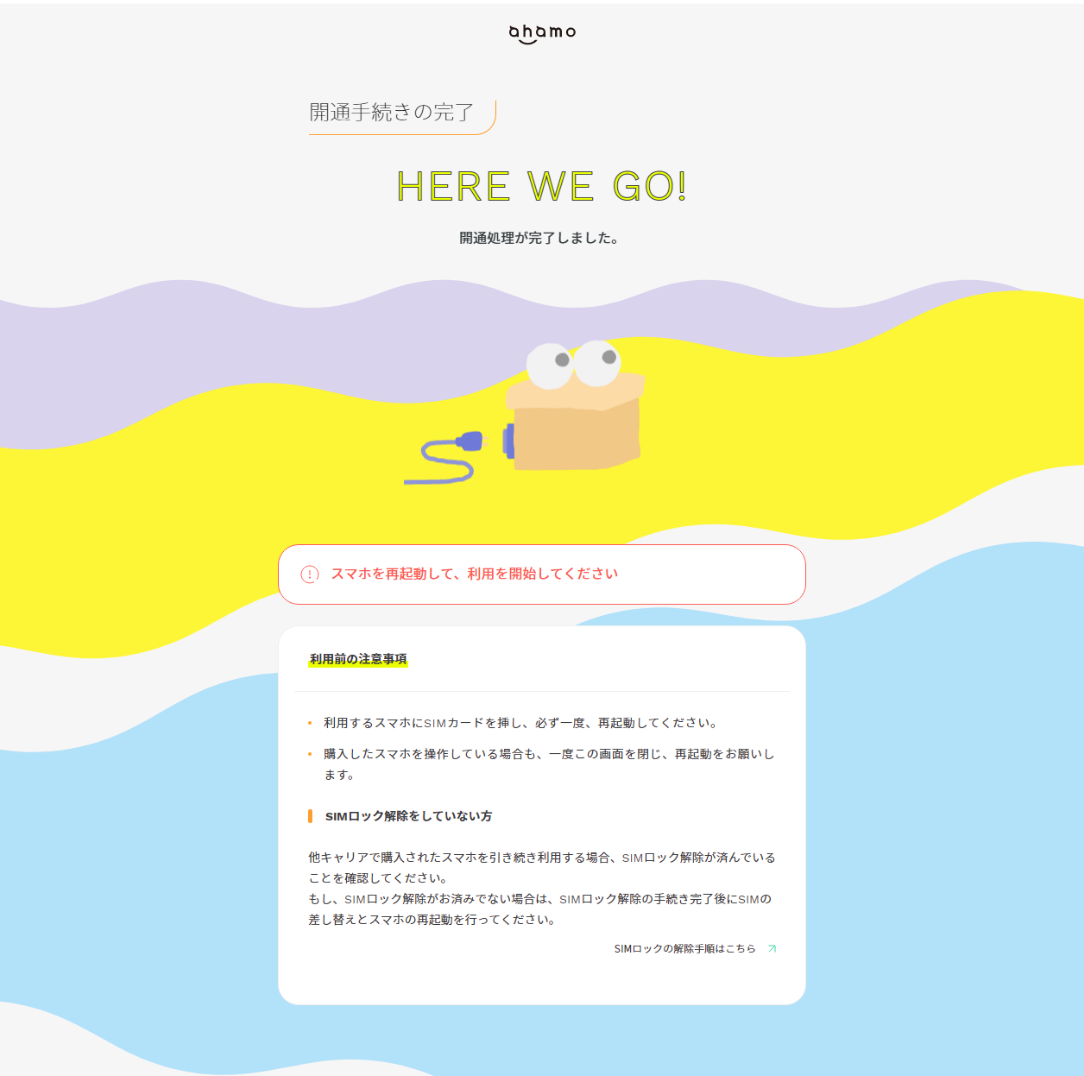
- SIMカードを取り外して使っている機種に差し込む
(※全手順をみる場合は「全て表示」をクリック)
ここからはスマートフォンの種類(Android/iPhone)によって手順が異なります。
まずはAPN設定が必要なAndroidの手順です。
APN設定~スマホ利用開始設定まで【Android】
- 設定アプリを開く
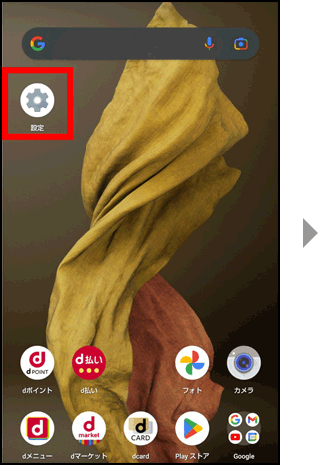
- 「ネットワークとインターネット」を選択
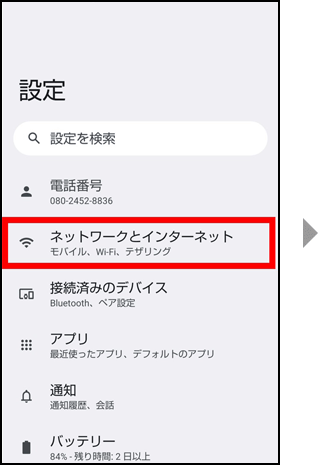
- 「モバイルネットワーク」を選択
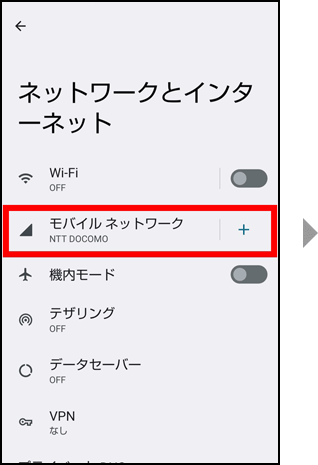
- 「アクセスポイント名」を選択し右上の+ボタンを選択
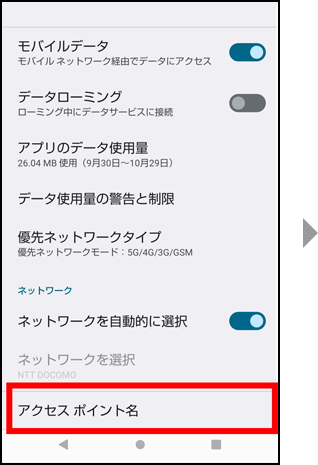
- 名前は任意のものを入力し、APNを「spmode.ne.jp」に設定
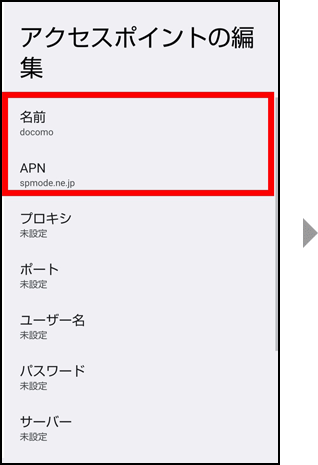
- 認証タイプを「未設定」または「なし」を選択し、APNプロトコルを「IPv4/IPv6」に設定
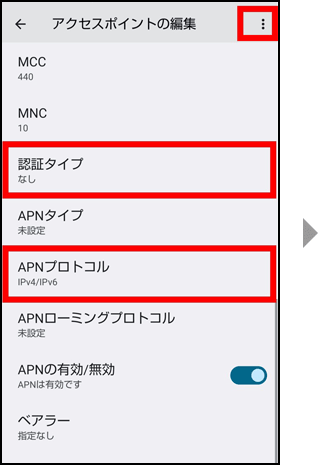
- 右上の「︙」ボタンを選択して保存する
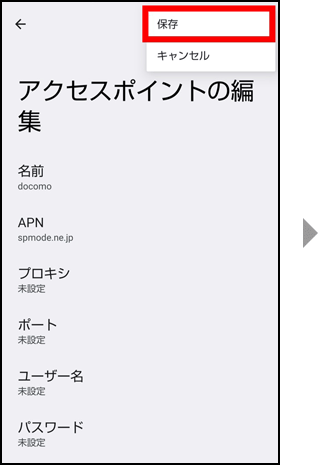
- 設定したAPNにチェックをいれる
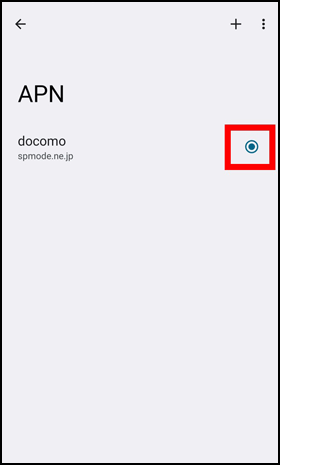
- 専用番号(111/通話料無料)に正しく電話が繋がるか確認
- 必要に応じてGoogleアカウントを作成し、ahamo関連アプリをインストールする
- 初期設定完了
(※全手順をみる場合は「全て表示」をクリック)
発信テストで繋がる(音声通話機能が問題なく使える)と確認できた場合は開通完了です。
発信テスト~スマホ利用開始設定まで【iPhone】
続いてはiPhoneです。iPhoneはAPN設定が不要なため比較的少ない手順で開通が完了します。
- 専用番号(111/通話料無料)に正しく電話が繋がるか確認
- Apple IDを設定する
- プロファイルをダウンロードし、ahamo関連アプリをインストールする
BIC SIMからahamoへ乗り換える際はIIJmioで手続きが必要!
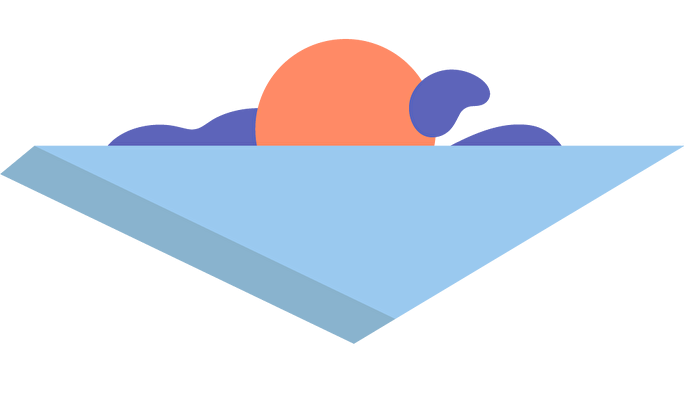
今回はBIC SIMからahamoへの乗り換え手順や注意点について紹介しました。
契約中はビックカメラのカウンターでちょっとしたことを気軽に相談できるBIC SIMですが、解約時はIIJmioでの手続きが必要です。
利用期間によっては違約金が発生することもあるので、MNPで乗り換える際は注意点やタイミングに気をつけながらahamoに乗り換えてみてください。
| ahamo | 基本プラン | ahamo大盛り |
|---|---|---|
| 月額 | 2,970円 | 4,950円 |
| データ通信量 | 20GB | 100GB |
| データ容量超過後の速度 | 最大1Mbps | |
| データ追加 | 550円/月 | |
| 無料通話 | 5分以内なら何度でも無料 | |
| かけ放題 | 1,100円/月 | |
| メールアドレス | なし | |
| eSIM | 対応 | |
| 申し込み | オンライン |
|
| その他特徴 | 海外91の国と地域でも同一料金 | |
| 公式HP | >>ahamo(アハモ)公式サイト | |
\事務手数料0円&送料無料/
![]() ahamo(アハモ)公式を見る
ahamo(アハモ)公式を見る